Pioneer XV-DV222 Bruksanvisning
Pioneer
DVD-spelare
XV-DV222
Läs nedan 📖 manual på svenska för Pioneer XV-DV222 (90 sidor) i kategorin DVD-spelare. Denna guide var användbar för 14 personer och betygsatt med 4.5 stjärnor i genomsnitt av 2 användare
Sida 1/90

WIJ DANKEN U VOOR DE AANSCHAF VAN DIT PIONEER-PRODUCT.
Deze gebruiksaanwijzingen zijn bestemd om u te helpen bij de bediening van dit model. Nadat u de
aanwijzingen gelezen heeft, is het raadzaam ze ergens veilig te bewaren voor het geval u ze in de
toekomst weer nodig heeft.
Locatie: op de onderkant van het apparaat
BELANGRIJK
RISK OF ELECTRIC SHOCK
DO NOT OPEN
De lichtflash met pijlpuntsymbool
in een gelijkzijdige driehoek is
bedoeld om de aandacht van de
gebruikers te trekken op een niet
geïsoleerde “gevaarlijke spanning”
in het toestel, welke voldoende kan
zijn om bij aanraking een elektrische
shock te veroorzaken.
Het uitroepteken in een
gelijkzijdige driehoek is bedoeld
om de aandacht van de gebruiker
te trekken op de aanwezigheid van
belangrijke bedienings- en
onderhoudsinstructies in de
handleiding bij dit toestel.
H002A_Du
Opgepast:
OM HET GEVAAR VOOR EEN
ELEKTRISCHE SHOCK TE
VOORKOMEN, DEKSEL (OF RUG)
NIET VERWIJDEREN. AAN DE
BINNENZIJDE BEVINDEN ZICH GEEN
ELEMENTEN DIE DOOR DE
GEBRUIKER KUNNEN BEDIEND
WORDEN. ENKEL DOOR
GEKWALIFICEERD PERSONEEL
TE BEDIENEN.
WAARSCHUWING: HET TOESTEL IS NIET
WATERDICHT; HET TOESTEL NIET
BLOOTSTELLEN AAN REGEN OF VOCHT OM
BRAND OF EEN ELEKTRISCHE SHOCK TE
VERMIJDEN. PLAATS OOK GEEN
WATERHOUDENDE VOORWERPEN, ZOALS
VAZEN, BLOEMPOTTEN, COSMETISCHE
CONTAINERS EN FLESSEN MET
GENEESMIDDELEN, ENZ. IN DE NABIJHEID VAN
DIT TOESTEL.
H001A_Du
WAARSCHUWING: GELIEVE DEZE
ONDERRICHTINGEN GOED TE LEZEN
VOORALEER HET TOESTEL VOOR DE EERSTE
KEER OP HET ELEKTRISCHE NET AAN TE
SLUITEN. AANGEZIEN DE STROOMSTERKTE
VERSCHILT VAN LAND TOT LAND, DIENT EROP
GELET DAT DE GELEVERDE STROOM OP DE
PLAATS VAN GEBRUIK OVEREENSTEMT MET DE
NODIGE STROOMSTERKTE ZOALS
AANGEGEVEN OP DE ACHTERKANT VAN HET
TOESTEL (VB 230 V OF 120 V). H041A_Du
Dit product bevat een laser-diode van een hogere
orde als 1. Om veiligheidsredenen mogen geen
panelen worden verwijderd of de ombouw van het
apparaat op andere wijze worden geopend.
Laat alle reparaties over aan bevoegd vakpersoneel.
Op uw apparaat is het onderstaande
waarschuwingslabel aangebracht.
Locatie: op de onderkant van het apparaat
OPGEPAST
H018A_Du
Dit product voldoet aan de laagspanningsrichtlijn (73/23/EEG,
gewijzigd bij 93/68/EEG), EMC-richtlijnen (89/336/EEG,
gewijzigd bij 92/31/EEG en 93/68/EEG).
H015A_Du
HTS.book 2 ページ 2003年3月6日 木曜日 午後1時46分

VENTILATIE:
Zorg dat u bij het installeren van dit toestel
rondom wat vrije ruimte laat voor de venti-
latie (tenminste 10 cm boven, 10 cm achter
en 10 cm aan weerskanten van het toestel).
WAARSCHUWING:
Spleten en
openingen in het omhulsel dienen voor
ventilatie en een gepast gebruik van het
product, alsook om het te beschutten voor
oververhitting. Om het te beschermen tegen
vuur mogen deze openingen nooit
afgesloten of bedekt worden met
voorwerpen zoals dagbladen, tafellakens,
gordijnen, enz. Plaats het toestel ook nooit
op een dik tapijt, op een bed, sofa of om het
even welk zacht en dik materiaal.
H040 Du
Energiebesparend ontwerp
Dit apparaat gebruikt minder dan 0,39 watt aan
energie wanneer de CD-speler in de ruststand
staat.
OPGEPAST:
Deze
luidsprekercontactpunten kunnen
onder GEVAARLIJKE SPANNING staan.
Om het risico van een elektrische
shock te vermijden gelieve men, bij het
insteken of uittrekken van de
luidsprekerkabeltjes, de niet
geïsoleerde punten niet aan te raken
voordat het stroomsnoer is
uitgetrokken.
H047 Du
WAARSCHUWING: GEEN NAAKTE
VLAMMEN, ZOALS BRANDENDE KAARSEN, OP
HET TOESTEL PLAATSEN. INDIEN BIJ ONGEVAL
EEN NAAKTE VLAM OP HET TOESTEL ZOU
VALLEN KAN, DOOR HET VERSPREIDEN ERVAN
OVER HET TOESTEL, VUUR ONTSTAAN. H044_Du
OPGEPAST: DE STANDBY-TOETS IS IN HET
SECUNDAIRE VOEDINGSCIRCUIT
OPGENOMEN. DIT BETEKENT DAT HET
APPARAAT OP STANDBY NIET VAN HET
ELEKTRICITEITSNET IS AFGESLOTEN. PLAATS
HET TOESTEL DAAROM OP EEN GESCHIKTE
PLAATS, WAAR DE STEKKER GEMAKKELIJK
UITGETROKKEN KAN WORDEN BIJ ONGEVAL.
DEZE STEKKER MOET OOK UITGETROKKEN
WORDEN INDIEN HET TOESTEL GEDURENDE
EEN LANGERE PERIODE NIET GEBRUIKT
WORDT.
H017B_Du
Plaats van gebruik
Temperatuur en vochtigheidsgraad op de plaats
van gebruik:
+5°C – +35°C (+41°F – +95°F); minder dan 85%RH
(ventilatie niet geblokkeerd)
Niet installeren op de volgende plaatsen:
÷Onder rechtstreekse zonnestraling of onder
sterke kunstmatige belichting
÷Bij hoge vochtigheidsgraad of op een slecht
verluchte plaats H045_Du
HTS.book 3 ページ 2003年3月6日 木曜日 午後1時46分

4
Du
Wij danken u voor de aanschaf van dit Pioneer-product.
Deze gebruiksaanwijzingen zijn bestemd om u te helpen bij de bediening van dit model. Nadat
u de aanwijzingen gelezen heeft, is het raadzaam ze ergens veilig te bewaren voor het geval u
ze in de toekomst weer nodig heeft.
Inhoudsopgave
01 Voordat u begint
Kenmerken . . . . . . . . . . . . . . . . . . . . . . . . 7
Inleiding tot het thuistheater . . . . . . . . . . . 8
Algemene disc-compatibiliteit . . . . . . . . . . 8
Compatibiliteit met CD-R/RW . . . . . . . . . 9
Compatibiliteit met DVD-R/RW . . . . . . . . 9
Compatibiliteit met disks gemaakt
op een PC . . . . . . . . . . . . . . . . . . . . . . . . 9
Betreffende WMA . . . . . . . . . . . . . . . . . . 9
Compatibiliteit met gecom
primeerde audio . . . . . . . . . . . . . . . . . . 10
Compatibiliteit met JPEG-bestanden . . . 10
02 Bedieningsorganen en display-
aanduidingen
Frontpaneel . . . . . . . . . . . . . . . . . . . . . . . 11
Display. . . . . . . . . . . . . . . . . . . . . . . . . . . 12
Afstandsbediening . . . . . . . . . . . . . . . . . . 14
03 Aan de slag
Aanzetten en instellingen. . . . . . . . . . . . . 17
De klok instellen . . . . . . . . . . . . . . . . . . 18
De afstandsbediening instellen om
uw TV te bedienen . . . . . . . . . . . . . . . . . 19
De Room Setup gebruiken . . . . . . . . . . . . 19
Gebruik van de beeldschermdisplays
(OSD's). . . . . . . . . . . . . . . . . . . . . . . . . . . 20
Discs afspelen . . . . . . . . . . . . . . . . . . . . . 21
Voornaamste afspeeltoetsen . . . . . . . . . 22
Hervattingsfunctie en laatste
geheugenpunt . . . . . . . . . . . . . . . . . . . . 23
Menu’s van DVD-Video discs . . . . . . . . . 25
PBC-menu's van Video-CD/Super VCD's
. . 26
Naar de radio luisteren. . . . . . . . . . . . . . . 27
Slechte FM ontvangst verbeteren. . . . . . 27
Zenders opslaan . . . . . . . . . . . . . . . . . . 28
Naar voorkeurzenders luisteren . . . . . . . 28
Naar andere bronnen luisteren . . . . . . . 28
04 Thuistheater geluid
Automatische luistermodus . . . . . . . . . . .29
In surround sound luisteren . . . . . . . . . . .29
Dolby Pro Logic II Music instellingen . . .30
In stereo luisteren . . . . . . . . . . . . . . . . . . .30
Luisteren via de koptelefoon . . . . . . . . . . .30
De Advanced Surround effecten
gebruiken . . . . . . . . . . . . . . . . . . . . . . . . .31
Het effectenniveau van de
Advanced Surround afstellen . . . . . . . . .32
Dialogue Enhancement. . . . . . . . . . . . . . .32
Met een virtuele surround
achterluidspreker naar het
systeem luisteren . . . . . . . . . . . . . . . . . . .32
De Quiet en Midnight functies gebruiken .33
De lage en hoge tonen instellen . . . . . . . .33
De lage tonen versterken. . . . . . . . . . . . . .34
Het geluid uitzetten . . . . . . . . . . . . . . . . . .34
05 Discs afspelen
Inleiding . . . . . . . . . . . . . . . . . . . . . . . . . .35
Gebruik van de Disc Navigator om de
inhoud van een disc te bekijken. . . . . . . . .35
Discs snel doorzoeken. . . . . . . . . . . . . . . .36
Vertraagde weergave . . . . . . . . . . . . . . . . .37
Beeld voor beeld vooruitgaan/teruggaan . .37
Instellen van een A-B lus . . . . . . . . . . . . . .37
Herhaalde weergave . . . . . . . . . . . . . . . . .38
Het OSD gebruiken . . . . . . . . . . . . . . . . .38
Het display op het voorpaneel gebruiken.39
Willekeurige weergave. . . . . . . . . . . . . . . .39
Het OSD gebruiken . . . . . . . . . . . . . . . . .40
Samenstellen van een programmalijst . . .40
Het OSD gebruiken . . . . . . . . . . . . . . . . .41
Het display op het Frontpaneel
gebruiken . . . . . . . . . . . . . . . . . . . . . . . .43
De programmalijst wissen . . . . . . . . . . .43
Zoeken van een gewenst punt . . . . . . . . . .44
HTS_BASE_TOC.fm 4 ページ2003年3月12日 水曜日 午後5時21分

5
Du
Kiezen van de ondertitelingstaal
. . . . . . . . 44
Kiezen van de audiotaal bij een DVD
. . . . 45
Overschakelen VR formaat DVD-RW
audiokanaal
. . . . . . . . . . . . . . . . . . . . . . . 45
Kiezen van het audiokanaal bij een
Video-CD
/Super VCD
. . . . . . . . . . . . . . . . . 45
Het scherm inzoomen
. . . . . . . . . . . . . . . 45
Kiezen van de camerahoek
. . . . . . . . . . . . 46
Weergeven van de discinformatie
. . . . . . 46
Diskinformatie op het schermdisplay
. . . 46
Displayinformatie op het frontpaneel
. . . 47
06 Bekijken van JPEG-bestanden
Een JPEG diashow afspelen
. . . . . . . . . . . 48
Gebruik van de JPEG Disc Navigator en
Photo Browser
. . . . . . . . . . . . . . . . . . . . . 48
Het scherm inzoomen
. . . . . . . . . . . . . . . 49
07 Meer tunerfuncties: RDS
Een inleiding tot RDS
. . . . . . . . . . . . . . . . 50
RDS informatie weergegeven
. . . . . . . . . 51
Zoeken naar RDS Programma's
. . . . . . . 51
08 De timer gebruiken
De wekker instellen
. . . . . . . . . . . . . . . . . 52
De wekker aan/uit zetten
. . . . . . . . . . . . 53
De sluimertimer instellen
. . . . . . . . . . . . . 53
09 Surround sound instellingen
Surround sound instellingen
. . . . . . . . . . 55
Opties voor het System Setup menu
. . . 55
De kanaalniveaus instellen
. . . . . . . . . . 57
10 Menu voor de video-instellingen
Video Adjust
. . . . . . . . . . . . . . . . . . . . . . . 58
Uw eigen instellingen maken
. . . . . . . . . 58
11 Menu voor de begin-instellingen
Het menu voor initiële instellingen
gebruiken
. . . . . . . . . . . . . . . . . . . . . . . . . 60
Instellingen voor Video Output
. . . . . . . . . 60
TV Screen
. . . . . . . . . . . . . . . . . . . . . . . 60
AV Connector Out
. . . . . . . . . . . . . . . . . 60
Instellingen voor Language
. . . . . . . . . . . .61
Audio Language
. . . . . . . . . . . . . . . . . . .61
Subtitle Language
. . . . . . . . . . . . . . . . . .62
DVD Menu Language
. . . . . . . . . . . . . . .62
Subtitle Display
. . . . . . . . . . . . . . . . . . . .62
Instellingen voor Display
. . . . . . . . . . . . . .63
OSD Language
. . . . . . . . . . . . . . . . . . . .63
On Screen Display
. . . . . . . . . . . . . . . . .63
Angle Indicator
. . . . . . . . . . . . . . . . . . . .63
Options
. . . . . . . . . . . . . . . . . . . . . . . . . . .63
Parental Lock
. . . . . . . . . . . . . . . . . . . . .63
PhotoViewer
. . . . . . . . . . . . . . . . . . . . . . .66
12 Overige aansluitingen
Externe antennes aansluiten
. . . . . . . . . . .67
Externe apparatuur aansluiten
. . . . . . . . .67
Het signaalniveau van de TV en
externe apparatuur verminderen
. . . . . . .68
Recording modus . . . . . . . . . . . . . . . . . .69
De SCART AV uitgang gebruiken. . . . . . . .69
De TV audio-ingang van SCART op
RCA overschakelen. . . . . . . . . . . . . . . . .69
13 Extra informatie
De demo uitzetten . . . . . . . . . . . . . . . . . . .71
Kinderslot . . . . . . . . . . . . . . . . . . . . . . . . .71
Het tijdsformaat wijzigen. . . . . . . . . . . . . .71
Het TV kleursysteem instellen . . . . . . . . . .71
NTSC bekijken op een PAL-TV
(MOD. PAL) . . . . . . . . . . . . . . . . . . . . . . . . 72
Het systeem resetten. . . . . . . . . . . . . . . . .72
Gebruik en onderhoud van de disks. . . . . .72
Titels, hoofdstukken en tracks. . . . . . . . .72
Regio’s van DVD-Video . . . . . . . . . . . . . .73
Behandeling van de discs . . . . . . . . . . . .73
Opbergen van de discs . . . . . . . . . . . . . .73
Disks die men moet vermijden . . . . . . . .74
Correcte installatie en onderhoud van
dit systeem . . . . . . . . . . . . . . . . . . . . . . . .74
Aanwijzingen voor de installatie . . . . . . .74
De lens reinigen . . . . . . . . . . . . . . . . . . .75
Condensatieproblemen. . . . . . . . . . . . . .75
Het systeem verplaatsen . . . . . . . . . . . . .75
Netsnoer waarschuwing . . . . . . . . . . . . .75
HTS_BASE_TOC.fm 5 ページ 2003年3月11日 火曜日 午後2時59分

6
Du
Problemen oplossen
. . . . . . . . . . . . . . . . 76
Algemeen
. . . . . . . . . . . . . . . . . . . . . . . 76
DVD/CD/Video CD speler
. . . . . . . . . . . 77
WMA/MP3/JPEG disks
. . . . . . . . . . . . . . 79
Tuner
. . . . . . . . . . . . . . . . . . . . . . . . . . . 79
Foumeldingen
. . . . . . . . . . . . . . . . . . . . 80
Beeldformaten en diskformaten
. . . . . . . . 81
Gebruikers met een breedbeeld TV
. . . . 81
Gebruikers met een standaard TV
. . . . . 81
Selecteren van talen met behulp van de
taalcodelijst
. . . . . . . . . . . . . . . . . . . . . . . 81
Taalcode lijst
. . . . . . . . . . . . . . . . . . . . . . 82
Landcode lijst
. . . . . . . . . . . . . . . . . . . . . . 82
Apparaatcode lijst
. . . . . . . . . . . . . . . . . . 83
Woordenlijst
. . . . . . . . . . . . . . . . . . . . . . . 85
Technische gegevens
. . . . . . . . . . . . . . . . 88
Versterker gedeelte
. . . . . . . . . . . . . . . . 88
Disk gedeelte
. . . . . . . . . . . . . . . . . . . . . 88
FM tuner gedeelte
. . . . . . . . . . . . . . . . . 88
AM tuner gedeelte
. . . . . . . . . . . . . . . . . 88
Diversen
. . . . . . . . . . . . . . . . . . . . . . . . 88
Toebehoren (DVD/CD receiver)
. . . . . . . 88
Luidsprekersysteem
. . . . . . . . . . . . . . . . 88
HTS.book 6 ページ 2003年3月6日 木曜日 午後1時46分

Voordat u begint 01
7
Du
Nederlands
Italiano Français
Nederlands
EspañolDeutsch
Hoofdstuk 1
Voordat u begint
Kenmerken
24-bits/96kHz compatibele DAC
Deze speler is volledig compatibel met disks
die een hoge bemonsteringsfrequentie
hebben en levert een betere geluidskwaliteit
dan CD-opnames wat betreft dynamisch
bereik, laag-niveau resolutie en weergave van
de hoge frequenties.
Uitstekende audioprestaties met Dolby
Digital, Dolby Pro Logic, Dolby Pro Logic
II
*1
en DTS
*2
software
Geniet van een fantastisch thuistheater
geluid met de ingebouwde Dolby Digital en
DTS decoders en Dolby Digital en DTS
gecodeerde DVD-disks.
Dolby Pro Logic en Dolby Pro Logic II
decodering voor een nog betere weergave van
tweekanaals-bronmateriaal met surround
sound weergave.
Beeldzoom
Wanneer een DVD of Video-CD
/Super VCD
wordt afgespeeld, kunt u op elk gedeelte van
het beeld inzoomen om dit tot 4x te vergroten
voor een kijkje van dichtbij. Zie Het scherm
inzoomen op pagina 45.
Geschikt voor MP3 en WMA
Deze speler is compatibel met CD-R, CD-RW
en CD-ROM discs die MP3 of WMA-
audiobestanden bevatten. Zie ook
Compatibiliteit met gecomprimeerde audio op
pagina 10.
Grafische aanduidingen op het
beeldscherm
Dankzij de grafische aanduidingen op het
beeldscherm zijn de installatie en de
bediening van uw DVD-speler bijzonder
eenvoudig.
Energiebesparend ontwerp
Dit apparaat verbruikt in de ruststand
ongeveer 0,39 W stroom.
*1 Vervaardigd in licentie van Dolby
Laboratories. “Dolby”, “Pro Logic” en het
dubbel D-symbool zijn handelsmerken van
Dolby Laboratories.
*2 “DTS” en “DTS Digital Surround” zijn gereg-
istreerde handelsmerken van Digital Theater
Systems, Inc.
01_Before_you_start.fm 7 ページ 2003年3月11日 火曜日 午後3時22分

Voordat u begint
01
8
Du
Inleiding tot het
thuistheater
U bent waarschijnlijk gewend aan het gebruik
van stereoapparatuur om naar muziek te
luisteren, maar misschien niet aan het
gebruik van thuistheater systemen die veel
meer mogelijkheden bieden (zoals surround
geluid) bij het luisteren naar geluidsopnamen.
Het begrip thuistheater verwijst naar het
gebruik van meerdere audiokanalen om een
surround geluidseffect te creëren, zodat men
het geluid ervaart alsof men zich midden in de
actie of het concert bevindt. Het surround
geluid van een thuistheater systeem hangt
niet alleen af van de luidsprekers die u in de
kamer heeft opgesteld, maar ook van de
geluidsbron en de geluidsinstellingen van het
systeem.
DVD-Video heeft zich bewezen als de
standaard signaaldrager van het thuistheater
vanwege zijn formaat, kwaliteit en
gebruikersgemak. Op een DVD disk kunnen
maximaal zeven verschillende geluidssporen
zijn vastgelegd, die elk naar een andere
luidspreker van uw systeem worden gestuurd.
Hierdoor ontstaat een surround geluidseffect
en krijgt u het gevoel “er echt bij te zijn”.
Deze systeem zal automatisch Dolby Digital,
DTS of Dolby Surround DVD-Video disks
decoderen. In de meeste gevallen is het niet
nodig instellingen te verrichten om een
realistisch surround geluid te verkrijgen,
maar andere mogelijkheden (zoals het
luisteren naar een CD met multikanaals
surround geluid) worden besproken onder
Thuistheater geluid
op pagina 29.
Algemene disc-compatibiliteit
Deze systeem is geschikt voor software die
voorzien is van een van de volgende logo's:
• KODAK Picture CD
• is een handelsmerk van Fuji Photo Film
Co. Ltd.
Deze speler ondersteunt de IEC Super VCD
norm. In vergelijking met de Video CD norm
biedt Super VCD een superieure beeldk-
waliteit en kunnen er tevens twee stereo gelu-
idssporen worden opgenomen. Super VCD
ondersteunt bovendien het breedbeeldfor-
maat.
Andere indelingen zoals bijvoorbeeld (maar
niet uitsluitend) de volgende, kunnen niet in
deze systeem worden afgespeeld:
DVD-Audio / SACD / DVD-RAM
DVD-ROM / CD-ROM
*
*Behalve de discs die MP3, WMA of JPEG
bevatten. Zie ook paragrafen Compatibiliteit
met gecomprimeerde audio en
Compatibiliteit met JPEG-bestanden
hieronder.
DVD-Video DVD-R DVD-RW
Video CD
Fujicolor CD
Audio CD CD-R CD-RW
VIDEO
CD
Super Video CD (Super VCD)
01_Before_you_start.fm 8 ページ 2003年3月11日 火曜日 午後3時22分

Voordat u begint 01
9
Du
Nederlands
Italiano Français
Nederlands
EspañolDeutsch
DVD-R/RW en CD-R/RW discs (Audio-CD’s en
Video-CD/Super VCD/Super VCD’s) die zijn
opgenomen met een DVD-recorder, CD-recorder of
personal computer kunnen mogelijk niet op dit
systeem worden afgespeeld. Dit kan diverse
oorzaken hebben, zoals bijvoorbeeld (maar niet
uitsluitend): het gebruikte type disc; het type
opname; beschadigingen, vuil of condensatie op
de disc of op het laseroog van de speler. Zie de
hiernavolgende paragrafen voor verdere informatie
betreffende specifieke software en formaten.
Compatibiliteit met CD-R/RW
• Deze systeem kan CD-R en CD-RW disks
afspelen die in CD-Audio of Video-CD/Super
VCD formaat zijn opgenomen en CD-ROM’s
met MP3, WMA of JPEG-bestanden. Andere
disks kunnen wellicht niet met deze speler
worden afgespeeld of ruis/vervorming van het
geluid veroorzaken.
• Deze systeem kunt u geen CD-R of CD-RW
disks opnemen.
• Onafgemaakte (unfinalized) CD-R/RW disks
die zijn opgenomen in CD-Audio kunnen
worden afgespeeld maar niet alle
inhoudsopgave-informatie (speelduur enz.) zal
worden weergegeven.
Compatibiliteit met DVD-R/RW
•Deze speler kan DVD-R/RW disks afspelen die
zijn opgenomen in het DVD-Video formaat en
die zijn afgemaakt (finalized) met een DVD-
recorder.
• Deze speler DVD-RW disks afspelen die zijn
opgenomen in het Video Recording (VR)
formaat.
•
DVD-RW
wordt in het display aangegeven
wanneer een VR-formaat DVD-RW in het
apparaat is geplaatst.
• Bij het afspelen van een VR-formaat DVD-RW
disc die op een DVD-recorder is bewerkt, kan
het scherm even zwart worden bij de plaatsen
waar bewerking heeft plaatsgevonden en/of
kunnen er scènes getoond worden die meteen
van voor het bewerkte punt zijn.
•Met dit apparaat kunt u geen DVD-R/RW discs
opnemen.
•
Onafgemaakte (unfinalized) DVD-R/RW discs
kunnen niet met deze speler worden
afgespeeld.
Compatibiliteit met disks gemaakt
op een PC
• Als u een disk opneemt met een PC en het
opnameformaat vermeld wordt in de
voorgaande lijst met “compatibele formaten”,
kan het toch voorkomen dat de disk niet met
dit apparaat kan worden afgespeeld als gevolg
van de instellingen van de
toepassingssoftware die gebruikt is voor het
maken van de disk. Neem in dergelijke
gevallen contact op met de softwarefabrikant
voor verdere informatie.
• De verpakkingen van de DVD-R/RW en CD-R/
RW disks bevatten ook informatie over de
compatibiliteit.
Betreffende WMA
Het Windows Media™ logo dat op de doos staat,
geeft aan dat deze speler WMA-gegevens kan
afspelen.
WMA is de afkorting voor Windows Media Audio;
dit is een audiocompressie-technologie die
ontwikkeld is door Microsoft Corporation. WMA-
gegevens kunnen gecodeerd worden met
Windows Media Player versie 8 (of lager) of
Windows Media Player voor Windows XP.
Windows Media en het Windows-logo zijn
handelsmerken of gedeponeerde handelsmerken
van Microsoft Corporation in de Verenigde Staten en/
of in andere landen.
01_Before_you_start.fm 9 ページ 2003年3月11日 火曜日 午後3時22分

Voordat u begint
01
10
Du
Compatibiliteit met
gecomprimeerde audio
•Dit apparaat kan CD-ROM, CD-R en CD-RW
disks afspelen die bestanden bevatten die zijn
opgeslagen in het MPEG-1 Audio Layer 3 (MP3)
of Windows Media Audio (WMA) formaat met
een bemonsteringsfrequentie van 32, 44,1 of
48kHz (behalve 32 kHz WMA bestanden
gecodeerd op 20 kbps). Incompatibele
bestanden kunnen niet worden afgespeeld en de
melding
Can’t play this format
zal worden
weergegeven (
No Play
verschijnt in het display
op het voorpaneel van het apparaat).
• Bestanden met een vaste bitrate worden
aanbevolen. MP3-bestanden met een
variabele bitrate (VBR) kunnen worden
afgespeeld maar de speelduur wordt mogelijk
niet correct aangegeven.
•Deze speler is geschikt voor WMA-gegevens die
gecodeerd zijn met Windows Media Player
versie 8 (of lager) of Windows Media Player voor
Windows XP.
• Deze speler is niet geschikt voor 'lossless'
codering of WMA-bestanden met variabele
bitrate (VBR).
•WMA-bestanden gecodeerd met DRM (Digital
Rights Management) kopieerbeveiliging
kunnen niet worden afgespeeld en de melding
Can’t play this format
zal worden
weergegeven (
No Play
verschijnt in het
display op het voorpaneel van het apparaat).
•De CD-ROM die is gebruikt voor het
samenstellen van uw MP3, WMA moet voldoen
aan ISO 9660 niveau 1 of 2. Fysiek formaat van
CD: Mode1, Mode2 XA Form1. De Romeo en
Joliet bestandssysteem zijn beide geschikt
voor deze speler.
• Gebruik CD-R of CD-RW media voor het
opnemen van uw bestanden. De disc dient
afgemaakt (finalized) te zijn (de sessie moet
zijn afgesloten) om deze in dit apparaat te
kunnen gebruiken. Deze speler is niet
compatibel met multi-sessie discs. Alleen de
eerste sessie van een multisessie disc zal
herkend worden.
• Met deze speler kunt u alleen tracks afspelen
met de bestandsextensie .mp3, .MP3, .wma of
.WMA.
•Bij de naamgeving van MP3 en WMA-bestanden
dient u de bijbehorende bestandsnaam-extensie
(.mp3 of .wma) toe te voegen. De bestanden
worden afgespeeld overeenkomstig de
bestandsextensie. Om een foutieve werking of
ruis te voorkomen, mag u deze extensies niet voor
andere soorten bestanden gebruiken.
• Deze speler kan maximaal 999 bestanden
(WMA/MP3/JPEG) en maximaal 499 mappen
herkennen. Wanneer een disk meer dan dit
maximale aantal bevat kan de speler alleen dit
maximalr aantal bestanden en mappen
afspelen. Bestanden en mappen worden op
alfabetische volgorde afgelezen/weergegeven.
Let op: als de bestandsstructuur zeer complex
is kan het voorkomen dat niet alle bestanden
op een disk afgelezen/afgespeeld kunnen
worden.
•De namen van mappen en tracks (exclusief de
bestandsextensie) worden weergegeven.
•Er zijn veel verschillende opnamebitrates
beschikbaar voor het coderen van uw MP3-
bestanden. Dit apparaat is zo ontworpen dat dit
compatibel is met al deze bitrates. Discs die
audio-gecodeerd zijn met 128 Kbps hebben een
geluidskwaliteit die bijna net zo goed is als die
van gewone CD-audio. U kunt met deze speler
bestanden met een lagere bitrate afspelen,
maar de geluidskwaliteit wordt merkbaar
slechter bij een lagere bitrate.
Compatibiliteit met JPEG-
bestanden
•Baseline JPEG en EXIF 2.1* stilbeeldbestanden
van maximaal 8 mega-pixels worden
ondersteund (maximale verticale en
horizontale resolutie is 5120 pixels). (*
Een
bestandsformaat dat door digitale fotocamera’s
wordt gebruikt)
•De CD-ROM die is gebruikt voor het
samenstellen van uw JPEG-bestanden moet
voldoen aan ISO 9660 niveau 1 of 2. Fysiek
formaat van CD: Mode1, Mode2 XA Form1. De
Romeo en Joliet bestandssysteem zijn beide
geschikt voor deze speler.
•Deze speler toont alleen de bestanden met de
bestandsextensie .jpg of .JPG.
01_Before_you_start.fm 10 ページ 2003年3月11日 火曜日 午後3時22分

Bedieningsorganen en display-aanduidingen 02
11
Du
Nederlands
Italiano Français
Nederlands
EspañolDeutsch
Hoofdstuk
2
Bedieningsorganen en display-
aanduidingen
Frontpaneel
1
OPEN/CLOSE
Druk op deze toets om de disclade te openen
of te sluiten.
2 Bedieningsindicator
3
DVD/CD
Druk op deze toets om op de
DVD/CD
functie
over te schakelen en de weergave te starten/
pauzeren/hervatten.
4
Druk op deze toets om de weergave stop te
zetten.
5 FM/AM
Druk op deze toets om op de tuner over te
schakelen en tussen de AM en FM banden te
schakelen.
6 VOLUME toetsen
Gebruik deze om het volume te regelen.
7
STANDBY/ON
Hiermee zet u de speler aan of in de stand-by
stand.
8 PHONES ingang
Aansliting voor de hoofdtelefoon.
9 Timer indicator
Licht op wanneer de wekfunctie is ingesteld
(pagina 52).
10 Display
Zie
Display
op pagina 12 voor meer
informatie.
11 Sensor van de afstandsbediening
12 Disclade
0 OPEN/CLOSE
6
DVD/CD FM/AM – DOWN VOLUME UP +
STANDBY/ON
PHONES
7
¶
13 4 5 6 7
9101112 8
2
HTS.book 11 ページ 2003年3月6日 木曜日 午後1時46分

Bedieningsorganen en display-aanduidingen
02
12
Du
Display
1 Tuner indicators
Licht op wanneer één van de RDS display-
of zoekfuncties actief is.
Licht op wanneer er een uitzending wordt
ontvangen.
Licht op wanneer er een FM stereo
uitzending wordt ontvangen in de auto
stereo stand.
Licht op wanneer FM mono ontvangst is
geselecteerd.
2
Licht op wanneer er een disk afgespeeld
wordt.
3 MIDNIGHT
Licht op wanneer de Midnight modus is
geselecteerd (pagina 33).
4 QUIET
Licht op wanneer de Quiet modus is
geselecteerd
(pagina 33).
5 PGM
Licht op wanneer er een programmalijst is
geprogrammeerd (pagina 40).
6 RPT en RPT-1
RPT
licht op tijdens herhaalde weergave.
RPT-
1
licht op wanneer men één track laat
herhalen (pagina 38).
7 RDM
Licht op tijdens willekeurige weergave
(pagina 39).
8 ATT
Licht op wanneer de ingangsverzwakker voor
de huidig geselecteerde analoge ingang
actief is (pagina 68).
9 REC MODE
Licht op wanneer Recording modus actief is
(pagina 69).
10 Timer indicators
Licht op wanneer de wekfunctie is
ingesteld (pagina 52).
Licht op wanneer de sluimertimer actief is
(pagina 53).
11
2
PRO LOGIC II
Licht op tijdens Dolby Pro Logic decodering
(pagina 29).
12
2
DIGITAL
Licht op tijdens de weergave van een Dolby
Digital bron (pagina 29).
MIDNIGHT QUIET PGM RPT - 1 RDM ATT REC MODE
kHz ADV.SURR.
PRGSVE
DIGITAL
MHz
PRO LOGIC
15 1416171819
2
13456 7 89 10 11 12 13
HTS.book 12 ページ 2003年3月6日 木曜日 午後1時46分
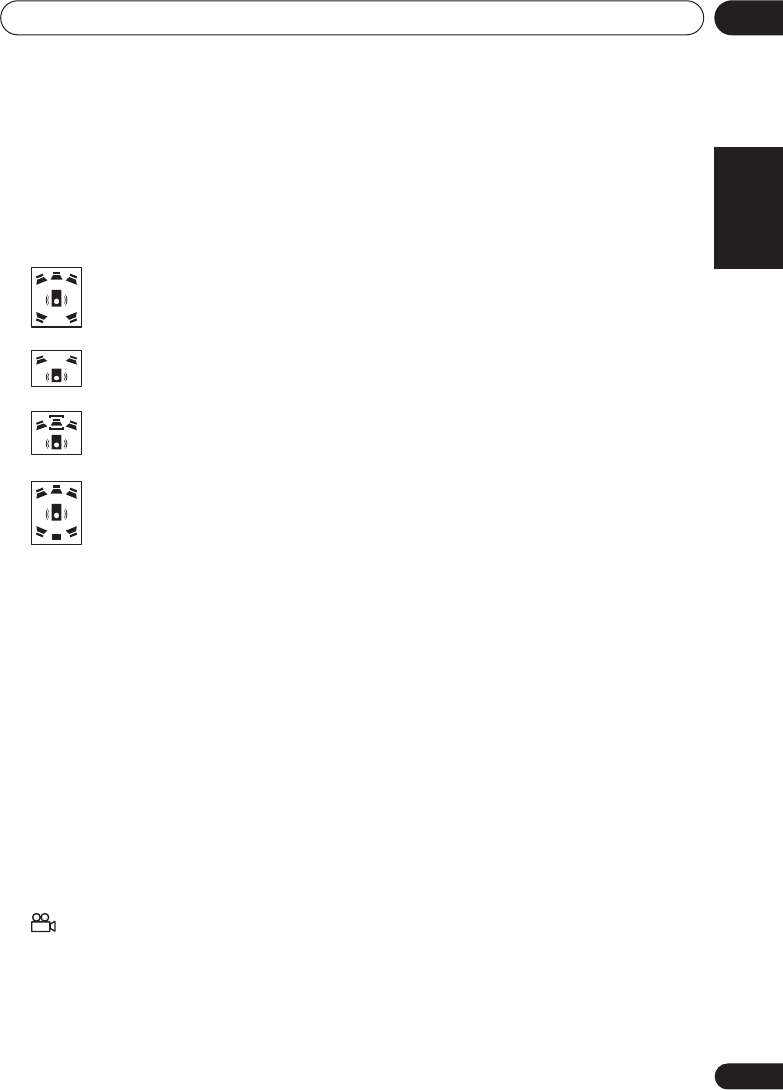
Bedieningsorganen en display-aanduidingen 02
13
Du
Nederlands
Italiano Français
Nederlands
EspañolDeutsch
13 Luidsprekerindicators
Deze indicators geven aan welke luidsprekers
het geluid uitvoeren. De afbeeldingen
hieronder tonen een aantal
voorbeelddisplays.
14 PRGSVE
Niet van toepassing op het Europese model
15 ADV.SURR.
Licht op wanneer één van de Advanced
surround luisterfuncties geselecteerd is
(pagina 31).
16 DTS
Licht op tijdens de weergave van een DTS
bron (pagina 29).
17 kHz / MHz
Geeft de frequentie-eenheid aan die in het
tekendisplay wordt weergegeven (
kHz
voor
AM,
MHz
voor FM).
18 Tekst display
19
Licht op tijdens multihoek scénes op een DVD
disk (pagina 46).
5.1 kanaal surround geluid
Stereo (2.1 kanaal) geluid
3.1 kanaals geluid met Dialogue-
enhancement op het middelste
kanaal
5-1 kanaals surround geluid met
Virtual Surround Back modus
actief
HTS.book 13 ページ 2003年3月6日 木曜日 午後1時46分

Bedieningsorganen en display-aanduidingen
02
14
Du
Afstandsbediening
•Zet de
MAIN
/
SUB
schakelaar op
SUB
om
toegang te krijgen tot de in groen gedrukte
functies op de afstandsbediening.
1
STANDBY/ON
Zet de speler aan of in de stand-by stand.
2 Functieselectie toetsen
Druk op deze toets om de geluidsbron
waarnaar u wilt luisteren te selecteren (
DVD
(CD)
.
TUNER
,
TV
,
LINE
)
3 DISPLAY
Druk op deze toets om de disk informatie op
het scherm weer te geven/te wijzigen
(pagina 46).
4 Weergavetoetsen voor de disk
Druk op deze toets om het afspelen te
starten of te hervatten.
en
/
Gebruik deze toets voor vertraagde
weergave, beeld-voor-beeld weergave en
versnelde weergave in achterwaartse
richting.
en
/
Gebruik deze toets voor vertraagde
weergave, beeld-voor-beeld weergave en
versnelde weergave in voorwaartse
richting.
Druk op deze toets om het afspelen te
pauzeren. Druk nog een keer op de toets
om het afspelen te hervatten.
Druk op deze toets om de weergave stop
te zetten.
5
Druk eenmaal op deze toets om naar het
begin van het huidige hoofdstuk of track te
gaan en dan nogmaals om naar eerdere
hoofdstukken/tracks te gaan.
6 DVD MENU
Druk op deze toets om een DVD-discmenu op
te roepen, of de Disc Navigator als er een VR-
formaat DVD-RW, CD, Video-CD/Super VCD,
MP3, WMA of JPEG-disc is geplaatst.
ST+
TUNE+
ENTER
TUNE–
MASTER
VOLUME
ST–
STANDBY/ON
CD FM/AM
OPEN/CLOSEDISPLAY
DVD TUNER TV LINE
L1/L2
1
4
4
¡
8
3
7
0
DVD MENU
RETURN
SOUND
TV CONTROL
CH VOL
INPUT
MUTE
TEST TONE
123
ZOOM TOP MENU
CH LEVEL
DIMMER
REPEAT
AUDIO ANGLE
RANDOM
SUBTITLE
PROGRAM
456
789
0
MAIN SUB
FOLDER–
ROOM SETUP
CLR
ENTER
FOLDER+
MENU
HOME
SETUP
SYSTEM
MIDNIGHT
QUIET/ CLOCK
TIMER/
BASS MODE DIALOGUE VIRTUAL SB
AUTO SURROUND ADVANCED
1
2
3
4
5
6
7
8
9
10
15
16
17
18
19
21
20
11
12
13
14
22
Belangrijk
02_Controls_and_displays.fm 14 ページ 2003年3月11日 火曜日 午後3時24分

Bedieningsorganen en display-aanduidingen 02
15
Du
Nederlands
Italiano Français
Nederlands
EspañolDeutsch
7 Cursortoetsen, ENTER en tuning
toetsen
Cursortoetsen
Gebruik de cursortoetsen (
///
)
om de schermdisplays en menu’s te
navigeren.
ENTER
Druk op deze toets om een optie te
selecteren of een opdracht uit te voeren.
TUNE +/–
Gebruik deze toets om de radio aan te
zetten.
ST +/–
Gebruik deze toets om de
voorkeurzenders op de radio te vinden.
8 MUTE
Druk op deze toets om het geluid uit alle
luidsprekers en koptelefoons uit te zetten
(nogmaals op deze toets drukken om deze
functie te annuleren) (pagina 34).
9 MASTER VOLUME
Gebruik deze om het volume te regelen.
10 TV CONTROL
(pagina 19)
Zet de TV aan of in de stand-by stand.
INPUT
Druk op deze toets om de TV-ingang in te
schakelen.
CH +/–
Hiermee selecteert u kanalen op de TV.
VOL +/–
Hiermee regelt u het volume van de TV bij.
11
OPEN/CLOSE
Druk op deze toets om de disclade te openen/
te sluiten.
12
Druk op deze toets om naar het begin van het
volgende hoofdstuk of track te gaan.
13 RETURN
Druk op deze toets om terug te keren naar een
vorig menuscherm.
14 SOUND
Druk op deze toets om toegang te krijgen tot
het sound menu. Vanaf dit menu kunt u het
DSP effectenniveau, de lagere tonen (bass),
hogere tonen (treble), enz. afstellen.
15 Surround sound modus / sound
enhancement toetsen
AUTO
Hiermee selecteert u de standaard
decodering voor de huidige bron
(pagina 29).
SURROUND
Hiermee selecteert u een Surround
modus (pagina 29).
ADVANCED
Hiermee selecteert u een Advanced
Surround (pagina 31).
BASS MODE
Hiermee selecteert u een Bass Mode
(pagina 34).
DIALOGUE
Hiermee selecteert u een Dialogue Mode
(pagina 32).
VIRTUAL SB
Druk op deze toets om het Virtual
Surround Back luidsprekereffect aan-/uit
te zetten (pagina 32).
16 DVD/CD toetsen
AUDIO
Druk op deze toets om een audiokanaal of
een gesproken taal te selecteren
(pagina 45).
SUBTITLE
Druk op deze toets om de DVD-
ondertitelingsdisplay weer te geven/te
wijzigen (pagina 44).
HTS.book 15 ページ 2003年3月6日 木曜日 午後1時46分

Bedieningsorganen en display-aanduidingen
02
16
Du
ANGLE
Druk op deze toets om de camerahoek te
wijzigen tijdens het kijken naar een DVD-
scène met meerdere camerahoeken
(pagina 46).
PROGRAM
Hiermee kunt u een programmalijst
programmeren/afspelen (pagina 40).
REPEAT
Hiermee kunt u een herhaalde weergave
functie selecteren (pagina 38).
RANDOM
Hiermee kunt u een willekeurige
weergave functie selecteren (pagina 39).
17 ZOOM
Druk op deze toets om het inzoomniveau
van het scherm te wijzigen (pagina 45).
TOP MENU
Hiermee kunt u het top menu van een
DVD disk in de afspeelpositie weergeven
(u kunt ook op
DVD MENU
drukken).
HOME MENU
Druk op deze toets om het schermmenu
voor de Eerste Instellingen,
Weergavefuncties enz. weer te geven of te
verlaten.
18 SYSTEM SETUP
Hiermee kunt u de diverse instellingen
voor het systeem en de surround sound
maken (pagina 55).
TEST TONE
Geeft de testtoon weer (om de
luidsprekers in te stellen) (pagina 57).
CH LEVEL
Hiermee kunt u de luidsprekerniveaus
bijregelen (pagina 57).
19 DIMMER
Druk op deze toets om tussen normale en
gedimde verlichting op het frontpaneel te
schakelen.
QUIET/MIDNIGHT
Hiermee selecteert u de Quiet en
Midnight modi (pagina 33).
TIMER/CLOCK
Druk op deze toets om de klok weer te
geven en toegang te krijgen tot het timer
menu (pagina 18 en pagina 52).
20 CLR
Druk op deze toets om een ingevoerd
nummer te wissen.
FOLDER –
Druk op deze toets om naar de vorige
mappen te gaan.
FOLDER +
Druk op deze toets om naar de volgende
map te gaan.
ENTER
Hiermee selecteert u menukeuzes, enz.
(werkt precies zo als de
ENTER
toets
onder punt
7
hierboven).
21 MAIN
/
SUB
Schakel over van
MAIN
naar
SUB
om
toegang te krijgen tot de in groen
gedrukte functies op de
afstandsbediening.
ROOM SETUP
Druk op deze toets om de instellingen
voor de kamer te maken (pagina 19).
22 Cijfertoetsen
De cijfertoetsen kunnen worden gebruikt om
direct hoofdstukken/tracks op een disk te
selecteren.
HTS.book 16 ページ 2003年3月6日 木曜日 午後1時46分

Aan de slag 03
17
Du
Nederlands
Italiano Français
Nederlands
EspañolDeutsch
Hoofdstuk
3
Aan de slag
Aanzetten en instellingen
Nadat u alle aansluitingen hebt gemaakt kunt
u de speler aanzetten. Vertel de speler eerst
wat voor soort TV u gebruikt, d.w.z. standaard
of breedbeeld.
Daarna kunt u de surround sound
instellingen voor uw kamer maken en de klok
instellen zodat u de timerfunctie kunt
gebruiken.
1 Druk op
STANDBY/ON (op de
afstandsbediening of het frontpaneel) om
het systeem aan te zetten.
Controleer of uw tv aanstaat en of de video-
ingang op het systeem is ingesteld.
2 Gebruik de
/
(cursor omhoog/
omlaag) toetsen om een taal te selecteren
en druk dan op ENTER.
3 Gebruik de
/
(cursor links/rechts)
toetsen om ‘Wide screen (16:9)’ of
‘Standard size screen (4:3)’ te selecteren,
afhankelijk van uw TV-type, en druk dan
op ENTER.
Zie ook
Beeldformaten en diskformaten
op
pagina 81 als u niet zeker weet welke keuze te
maken.
MASTER
VOLUME
CD FM/AM
OPEN CLOSEDISPLAY
DVD TUNER TV LINE
L1/L2
4
4
0
DVD MENU
RETURN
SOUND
TV CONTROL
CH VOL
INPUT
MUTE
1¡
8
7
3
STANDBY/ON
ST+
TUNE+
TUNE–
ST–
ENTER
Let's Get Started Menu
Select the display language
using the cursor keys on the remote
English
français
Deutsch
Italiano
Español
Choose one then press Enter
Let's Get Started Menu
What kind of TV do you have?
Use the / cursor buttons
to choose, then press [ENTER]
Wide screen (16:9) Standard size screen (4:3)
Let's Get Started Menu
What kind of TV do you have?
Use the / cursor buttons
to choose, then press [ENTER]
Wide screen (16:9) Standard size screen (4:3)
HTS.book 17 ページ 2003年3月6日 木曜日 午後1時46分

Aan de slag
03
18
Du
4 Druk nog een keer op ENTER om de
procedure af te sluiten.
• Gebruik de
(cursor rechts) toets om
BACK
te selecteren en druk vervolgens op
ENTER
als u terug wilt gaan en de zojuist
gemaakte instelling wilt wijzigen.
•U kunt het systeem ook met de
functietoetsen (
DVD/CD
,
TUNER
, enz.) of
de
OPEN/CLOSE
toetsen vanaf standby
aanzetten.
De klok instellen
Nadat u de klok heeft ingesteld kunt u de
timerfuncties gebruiken.
1 Druk op TIMER/CLOCK.
• Als u de tijd van de klok opnieuw instelt
(en de klok niet voor de eerste keer instelt)
kunt u
TIMER/CLOCK
opnieuw
indrukken.
2Als ‘Clock ADJ?’ niet op het display
wordt weergegeven, druk dan op de
of
(cursor links of rechts) toetsen totdat dit
bericht op het display wordt weergegeven.
3 Druk op ENTER.
4 Gebruik de
/
(cursor omhoog/
omlaag) toetsen om het uur in te stellen.
5 Druk op ENTER.
Let's Get Started Menu
Setup complete
If you're finished setting up,
choose [Complete],
to start again choose [Back]
Complete Back
MASTER
VOLUME
STANDBY/ON
CD FM/AM
OPEN CLOSEDISPLAY
DVD TUNER TV LINE
L1/L2
4
4
0
DVD MENU
RETURN
SOUND
TV CONTROL
CH VOL
INPUT
MUTE
TEST TONE
123
ZOOM TOP MENU
CH LEVEL
DIMMER
REPEAT
AUDIO ANGLE
RANDOM
SUBTITLE
PROGRAM
456
789
0
MAIN SUB
FOLDER–
ROOM SETUP
CLR
ENTER
FOLDER+
MENU
HOME
SETUP
SYSTEM
MIDNIGHT
QUIET/ CLOCK
TIMER/
BASS MODE DIALOGUE VIRTUAL SB
AUTO SURROUND ADVANCED
1¡
8
7
3
ST+
TUNE+
TUNE–
ST–
ENTER
SUB
CLOCK
TIMER/
9
ENTER
HTS.book 18 ページ 2003年3月6日 木曜日 午後1時46分

Aan de slag 03
19
Du
Nederlands
Italiano Français
Nederlands
EspañolDeutsch
6 Gebruik de
/
(cursor omhoog/
omlaag) toetsen om de minuten in te
stellen.
7 Druk op ENTER om de instelling te
bevestigen.
Het display knippert om aan te geven dat de
klok is ingesteld.
• Druk op
TIMER/CLOCK
om de klok weer
te geven.
• Als u de stekker van het systeem uit de
wandcontactdoos heeft gehaald of in
geval van een stroomonderbreking is het
nodig om de klok opnieuw in te stellen.
De afstandsbediening instellen om
uw TV te bedienen
U kunt de meegeleverde afstandsbediening
instellen om de tv via de
TV CONTROL
toetsen te bedienen.
1 Zet uw TV aan.
2Zoek de naam van de fabrikant van uw
TV op in de apparaatcode lijst op
pagina 83.
Bij iedere fabrikant staan één of meer
driecijferige code’s vermeld. Deze code’s
dienen om de afstandsbediening te
informeren welk type TV u heeft.
Wanneer de naam van de fabrikant van uw TV
niet in de lijst staat, kunt u deze
afstandsbediening niet gebruiken om uw TV
mee te bedienen.
3Richt de afstandsbediening op uw TV,
houd de CLR toets ingedrukt en voer de
driecijferige code van uw TV in.
De afstandsbediening zend een aan/uit
signaal naar uw TV. Wanneer u de juiste code
heeft ingevoerd, gaat uw TV uit.
Wanneer uw TV niet uit gaat, herhaal de
procedure dan met de volgende code in de
lijst, totdat uw TV wel uitgaat, Wanneer deze
instelling eenmaal is verricht, kunt u de
volgende TV bedieningsfuncties gebruiken.
• De standaardinstelling is voor een
Pioneer TV.
De Room Setup gebruiken
Wij adviseren dat u een paar minuten de tijd
neemt om de Room Setup te gebruiken zodat
u optimaal van uw surround sound weergave
kunt genieten. Met deze functie kunt u snel en
makkelijk een goede surround sound voor uw
kamer instellen.
Opmerking
Toets Functie
Zet uw TV aan of in de stand-by
stand.
CH +/–
Wijzigt het TV kanaal.
VOL +/–
Regelt het volume bij
INPUT
Schakelt de ingang van de TV om
tussen de ingebouwde TV tuner
en een externe videobron.
MASTER
VOLUME
TV CONTROL
CH VOLINPUT
REPEAT RANDOMPROGRAM
BASS MODE DIALOGUE VIRTUAL SB
AUTO SURROUND ADVANCED
TV CONTROL
INPUTCH VOL
Opmerking
HTS.book 19 ページ 2003年3月6日 木曜日 午後1時46分

Aan de slag
03
20
Du
Selecteer
S
(klein),
M
(medium) of
L
(groot)
afhankelijk van de grootte van uw kamer.
Selecteer vervolgens aan de hand van uw
luisterpositie met betrekking tot de front en
surround luidsprekers
Fwd
(voorwaarts),
Mid
of
Back
.
1 Als de systeem nog niet is
ingeschakeld, drukt u op
STANDBY/ON
om de speler in te schakelen.
2 Druk op ROOM SETUP.
• Als u al eens eerder de kamergrootte en
luisterpositie heeft ingesteld, geeft het
display de huidige kamerinstellingen aan.
3 Druk op ENTER.
4 Gebruik de
/
(cursor omhoog/
omlaag) toetsen om een kamergrootte te
selecteren en druk vervolgens op ENTER.
U kunt uit de volgende kamergroottes kiezen:
•
S
– Kleiner dan gemiddelde kamer
•
M
– Gemiddelde kamer
•
L
– Groter dan gemiddelde kamer
5 Gebruik de
/
(cursor omhoog/
omlaag) toetsen om een luisterpositie te
selecteren en druk vervolgens op ENTER.
U kunt uit de volgende luisterposities kiezen:
•
Fwd
– Als u dichter bij de
frontluidsprekers dan de surround
luidsprekers zit
•
Mid
– Als u op gelijke afstand van de
frontluidsprekers en de surround
luidsprekers zit
•
Back
– Als u dichter bij de surround
luidsprekers dan de frontluidsprekers zit
• De Room Setup stelt automatisch het
kanaalniveau en de kanaalvertraging in.
Wanneer u de kanaalniveaus al met de
hand heeft ingesteld (zie
De
kanaalniveaus instellen
op pagina 57), zal
Room Set?
op het display worden
weergegeven wanneer u voor het eerst op
de
ROOM SETUP
toets drukt.
•De Room Setup instellingen overschrijven
automatisch alle eerdere instellingen
voor kanaalniveau en kanaalvertraging.
• Voor uitvoerigere surround sound
instellingen, zie
Surround sound
instellingen
op pagina 55.
Gebruik van de
beeldschermdisplays (OSD's)
Deze speler maakt uitgebreid gebruik van
grafische beeldschermdisplays (OSD's). Wij
raden u aan ermee vertrouwd te raken omdat
u ze nodig hebt wanneer u de systeem instelt,
bepaalde afspeelfuncties gebruikt, zoals
programma-weergave, en meer
geavanceerde instellingen voor audio en
video maakt.
De navigatie is op alle schermen min of meer
hetzelfde: via de cursortoetsen (
,
,
,
)
kunt u een ander onderdeel selecteren en
door op
ENTER
te drukken bevestigt u de
selectie.
• In deze gebruiksaanwijzing betekent
‘selecteren’ dat u met de cursortoetsen
een onderdeel op het scherm markeert en
dan op
ENTER
drukt.
Opmerking
Belangrijk
HTS.book 20 ページ 2003年3月6日 木曜日 午後1時46分

Aan de slag 03
21
Du
Nederlands
Italiano Français
Nederlands
EspañolDeutsch
• Aan de onderkant van elk OSD-scherm
wordt aangegeven welke toetsen er voor
dat scherm gebruikt kunnen worden.
Discs afspelen
In dit hoofdstuk worden de voornaamste
toetsen voor het afspelen van DVD, CD, Video-
CD/Super VCD en WMA/MP3-discs
besproken. De overige functies worden in het
hoofdstuk 5.
1 Als de systeem nog niet is inge-
schakeld, drukt u op
STANDBY/ON om
de speler in te schakelen.
Als u een DVD of Video-CD/Super VCD
afspeelt, schakel dan ook de TV in en zorg
ervoor dat deze op de juiste video-ingang is
ingesteld.
2 Druk op
OPEN/CLOSE om de
disclade te openen.
3 Leg een disc in de lade.
Leg de disc met de labelkant naar boven in de
lade en gebruik de uitsparing in de lade om de
disc er goed in te leggen (als u een dubbelzij-
dige DVD-disc plaatst, moet u deze met de
kant die u wilt afspelen naar beneden in de
lade leggen).
Toets Functie
HOME
MENU
Toont/sluit het
beeldschermdisplay.
Verandert het gemarkeerde
menu-onderdeel.
ENTER
Selecteert het gemarkeerde
menu-onderdeel (beide
ENTER
toetsen werken op dezelfde
manier).
RETURN
Gaat naar het vorige menu terug
zonder de wijzigingen op te
slaan.
MASTER
VOLUME
OPEN CLOSEDISPLAY
4
4
0
DVD MENU
SOUND
TV CONTROL
CH VOL
INPUT
MUTE
TEST TONE
12
ZOOM TOP MENU
CH LEVEL
DIMMER
REPEAT
AUDIO ANGLE
RANDOM
SUBTITLE
PROGRAM
456
789
0
FOLDER–
ROOM SETUP
CLR
ENTER
FOLDER+
SETUP
SYSTEM
MIDNIGHT
QUIET/ CLOCK
TIMER/
BASS MODE DIALOGUE VIRTUAL SB
AUTO SURROUND ADVANCED
1¡
8
7
3
RETURN
MAIN SUB
MENU
HOME
ENTER
3
03_Getting_started.fm 21 ページ 2003年3月11日 火曜日 午後3時31分

Aan de slag
03
22
Du
4 Druk op
(afspelen) om te beginnen
met afspelen.
Als u een DVD of Video-CD/Super VCD
afspeelt, verschijnt er misschien een menu.
Zie
Menu’s van DVD-Video discs
op pagina 25
en
PBC-menu's van Video-CD/Super VCD's
op
pagina 26 voor verdere informatie over het
navigeren van deze menus.
Als u een WMA/MP3-disc afspeelt, kan het
enkele seconden duren voordat het afspelen
begint, afhankelijk van de complexiteit van de
bestandsstructuur op de disc.
Als u een CD/CD-R/RW met JPEG's hebt
geplaatst, zal er een diashow beginnen. Zie
Bekijken van JPEG-bestanden
op pagina 48
voor verdere informatie betreffende het
afspelen van deze discs.
• Zie ook
PhotoViewer
op pagina 66 als de
disc zowel WMA/MP3-audiobestanden
als JPEG-beeldbestanden bevat.
5 Gebruik de MASTER VOLUME +/–
toets (of de VOLUME toetsen op het
frontpaneel) om het volume af te stellen.
Voornaamste afspeeltoetsen
De hiernavolgende tabel toont de
hoofdtoetsen op de afstandsbediening voor
het afspelen van discs. Het hoofdstuk 5 geeft
meer informatie over de overige
weergavefuncties.
Toets Functie
Start het afspelen.
DVD en Video-CD:
Als er
Resume
of
Last Mem
in het display wordt
aangegeven, zal het afspelen
beginnen bij het hervattingspunt
of het laatste geheugenpunt (zie
ook
Hervattingsfunctie en laatste
geheugenpunt
hieronder).
Pauzeert een disc die wordt
afgespeeld of hervat het afspelen
van een gepauzeerde disc.
MASTER
VOLUME
STANDBY/ON
CD FM/AM
OPEN CLOSEDISPLAY
DVD TUNER TV LINE
L1/L2
0
DVD MENU
RETURN
SOUND
TV CONTROL
CH VOL
INPUT
MUTE
TEST TONE
ZOOM TOP MENU
CH LEVEL
DIMMER
REPEAT
AUDIO ANGLE
RANDOM
SUBTITLE
PROGRAM
MAIN SUB ROOM SETUP
CLR
MENU
HOME
SETUP
SYSTEM
MIDNIGHT
QUIET/ CLOCK
TIMER/
BASS MODE DIALOGUE VIRTUAL SB
AUTO SURROUND ADVANCED
ST+
TUNE+
TUNE–
ST–
1
4
4
¡
8
7
FOLDER– FOLDER+
ENTER
3
123
456
789
0
ENTER
03_Getting_started.fm 22 ページ 2003年3月11日 火曜日 午後3時31分
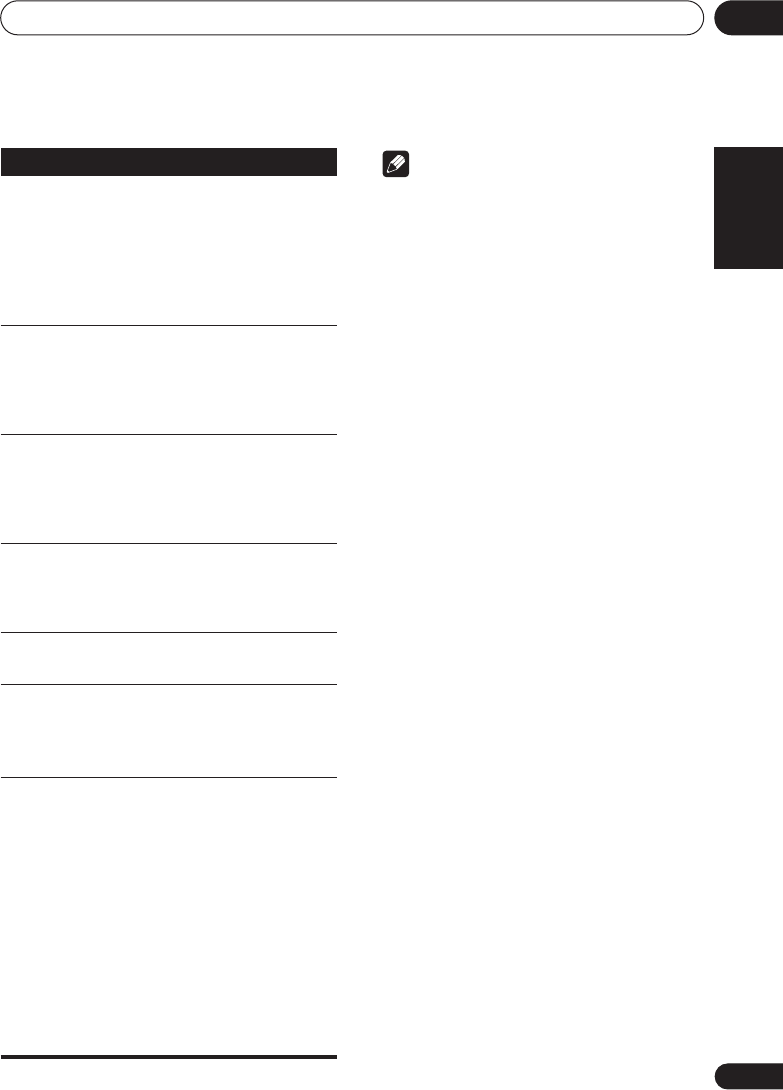
Aan de slag 03
23
Du
Nederlands
Italiano Français
Nederlands
EspañolDeutsch
• Het is mogelijk dat bij sommige DVD-
discs bepaalde afspeeltoetsen niet
werken op sommige stukken van de disc.
Het gaat hier niet om een defect.
•De overslaanfunctie voor tracks en het
gebruik van de cijfertoetsen voor het kiezen
van tracks zal niet werken bij onafgemaakte
(unfinalized) CD-R/RW discs.
De bedieningen op het frontpaneel
gebruiken
De
OPEN/CLOSE
,
DVD/CD
,
FM/AM
and
(stoppen) toetsen op het frontpaneel
werken op dezelfde manier als de toetsen op
de afstandsbediening.
Hervattingsfunctie en laatste
geheugenpunt
Als u het afspelen van een DVD of Video-CD
stopt, verschijnt
Resume
in het display
waarmee wordt aangegeven dat u het afspelen
weer vanaf het betreffende punt kunt hervatten.
Indien de disclade niet wordt geopend, zal de
volgende keer dat u met afspelen begint de
aanduiding
Resume
in het display worden
aangegeven en start het afspelen bij het
vastgelegde hervattingspunt.
Alleen voor DVD-discs: Als u de disc uit de
speler neemt, zal de afspeelpositie in het
geheugen worden vastgelegd. De volgende
keer dat u de disc plaatst, toont het display
Last Mem
en kunt u het afspelen hervatten
vanaf het punt waar dit onderbroken werd (dit
is mogelijk voor maximaal vijf discs).
Als u het hervattingspunt/laatste geheugen-
punt wilt wissen, drukt u op
(stoppen)
terwijl
Resume
of
Last Mem
in het display
wordt aangegeven.
Stopt het afspelen.
DVD en Video-CD:
In het display
verschijnt
Resume
.
Druk
opnieuw op
(stoppen)
als de
hervatfunctie wilt annuleren
(zie ook
Hervattingsfunctie en
laatste geheugenpunt
hieronder).
Druk hierop voor versnelde
weergave in achterwaartse
richting. Druk op
(afspelen)
om de normale weergave te
hervatten.
Druk hierop voor versnelde
weergave in voorwaartse
richting. Druk op
(afspelen)
om de normale weergave te
hervatten.
Springt naar het begin van de
huidige track of hoofdstuk en
vervolgens naar eerdere tracks/
hoofdstukken.
Springt naar de volgende track of
hoofdstuk.
FOLDER +/–
Hiermee kunt u tijdens het
afspelen van een WMA/MP3
disk naar de volgende/vorige
map springen
.
Cijfers
• Wanneer de weergave van de
disk gestopt is, start de weergave
na enkele seconden (of na op
ENTER
te drukken) bij de
geselecteerde titel (bij DVD’s) of
bij het tracknummer (bij CD’s/
Video CD
/Super VCD
’s/WMA/
MP3).
• Wanneer de disk aan het
spelen is, springt de weergave na
enkele seconden (of na op
ENTER
te drukken) naar het
begin van het/de geselecteerde
hoofdstuk of track.
Toets Functie Opmerking
03_Getting_started.fm 23 ページ 2003年3月11日 火曜日 午後3時31分

Aan de slag
03
24
Du
•Wanneer er een Video-CD wordt geladen,
gaat het Resume (Hervatten) punt
verloren wanneer het systeem wordt
uitgezet of op een andere functie dan
DVD
(
CD
) wordt gezet.
•De functie voor het laatste geheugenpunt
werkt alleen wanneer u op
(stoppen)
drukt om het afspelen te stoppen en
daarna pas de disclade opent.
•De functie voor het laatste geheugenpunt
werkt niet met VR-formaat DVD-RW discs.
•Wanneer ik een DVD-disc plaats, komt deze
er na een paar seconden weer automatisch
uit!
De meest waarschijnlijke oorzaak is dat
de disc de verkeerde regiocode heeft voor
uw speler. De regiocode staat op de disc.
Vergelijk de regiocode met de regiocode
van de systeem (u vindt deze op het
achterpaneel). Zie ook
Regio’s van DVD-
Video
op pagina 73.
Is de regiocode juist, dan is de disc
misschien beschadigd of vuil. Maak de
disc schoon en controleer deze op
beschadiging. Zie ook
Gebruik en
onderhoud van de disks
op pagina 72.
• Waarom wordt de geplaatste disc niet
afgespeeld?
Controleer eerst of u de disc met de juiste
kant (labelkant) naar boven hebt geplaatst
en of deze schoon is en niet beschadigd.
Zie
Gebruik en onderhoud van de disks
op
pagina 72 voor informatie betreffende het
schoonmaken van discs.
Als een disc juist geplaatst is maar toch
niet afgespeeld kan worden, gaat het
waarschijnlijk om een incompatibel
formaat of type disc, zoals een DVD-Audio
of een DVD-ROM. Zie
Algemene disc-
compatibiliteit
op pagina 8 voor verdere
informatie over de discs die geschikt zijn
voor deze speler.
•Waarom verschijnen er bij het afspelen van
sommige discs zwarte balken boven en
onder op het scherm terwijl ik een
breedbeeld-TV heb?
Bij sommige speelfilmformaten zijn de
zwarte balken boven en onder op het
scherm nodig, zelfs wanneer zij op een
breedbeeld-TV worden afgespeeld. Het
gaat hier niet om een defect.
• Ik heb een standaard (4:3) TV en heb de
speler ingesteld om breedbeeld DVD's in
pan-en-scan formaat weer te geven.
Waarom verschijnen er bij sommige discs
dan toch zwarte balken boven en onder op
het scherm?
Sommige discs onderdrukken de
voorkeursinstellingen van de speler zodat
deze discs toch in letterboxformaat
worden weergegeven, ook al hebt u
4:3
(Pan & Scan)
geselecteerd. Het gaat hier
niet om een defect.
Opmerking
HTS.book 24 ページ 2003年3月6日 木曜日 午後1時46分

Aan de slag 03
25
Du
Nederlands
Italiano Français
Nederlands
EspañolDeutsch
Menu’s van DVD-Video discs
Veel DVD-Video discs bevatten menu's waarin
u kunt selecteren wat u wilt bekijken. Deze
menu's kunnen bovendien toegang geven tot
extra functies, zoals selectie van de
gesproken taal en de ondertitelingstaal, of
speciale functies zoals diashows. Zie de
verpakking van de disc voor meer informatie.
Sommige DVD-Video menu's verschijnen
automatisch wanneer u begint met afspelen;
andere verschijnen pas wanneer u op
DVD
MENU
of
TOP MENU
drukt.
MASTER
VOLUME
STANDBY/ON
CD FM/AM
OPEN CLOSEDISPLAY
DVD TUNER TV LINE
L1/L2
4
4
0
DVD MENU
SOUND
TV CONTROL
CH VOL
INPUT
MUTE
TEST TONE
123
ZOOM
CH LEVEL
DIMMER
REPEAT
AUDIO ANGLE
RANDOM
SUBTITLE
PROGRAM
456
789
0
FOLDER–
ROOM SETUP
CLR
ENTER
FOLDER+
SETUP
SYSTEM
MIDNIGHT
QUIET/ CLOCK
TIMER/
BASS MODE DIALOGUE VIRTUAL SB
AUTO SURROUND ADVANCED
1¡
8
7
3
RETURN
MAIN SUB
MENU
HOME
ENTER
TOP MENU
Toets Functie
TOP MENU
Toont het 'hoofdmenu' van een
DVD-disc—dit varieert van disc
tot disc.
DVD
MENU
Toont het DVD-discmenu—dit
varieert van disc tot disc en kan
hetzelfde menu zijn als het
'hoofdmenu'.
Hiermee verplaatst u de cursor
over het scherm.
ENTER
Selecteert de huidige menu-
optie.
RETURN
Brengt u terug naar het vorige
menuscherm.
Cijfers
Selecteert een genummerde
menu-optie (alleen op sommige
discs). Druk op
ENTER
om de
selectie te bevestigen.
HTS.book 25 ページ 2003年3月6日 木曜日 午後1時46分

Aan de slag
03
26
Du
PBC-menu's van Video-CD/Super
VCD's
Sommige Video-CD/Super VCD's hebben
menu's waarin u kunt kiezen wat u wilt
bekijken. Deze menu's worden PBC (Playback
Control) menu's genoemd.
U kunt een PBC Video-CD/Super VCD zonder
gebruik van het PBC-menu afspelen door de
weergave te starten via indrukken van een
cijfertoets voor het selecteren van een track,
in plaats van op de
(afspelen) drukken (o
op het frontpaneel).
Toets Functie
RETURN
Toont het PBC menu.
MASTER
VOLUME
STANDBY/ON
CD FM/AM
OPEN CLOSEDISPLAY
DVD TUNER TV LINE
L1/L2
4
4
0
DVD MENU
SOUND
TV CONTROL
CH VOL
INPUT
TEST TONE
123
ZOOM
CH LEVEL
DIMMER
REPEAT
AUDIO ANGLE
RANDOM
SUBTITLE
PROGRAM
456
789
0
FOLDER–
ROOM SETUP
CLR
FOLDER+
SETUP
SYSTEM
MIDNIGHT
QUIET/
CLOCK
TIMER/
BASS MODE DIALOGUE VIRTUAL SB
AUTO SURROUND ADVANCED
1¡
8
7
3
RETURN
MAIN SUB
MENU
HOME
TOP MENU
MUTE
ST+
TUNE+
TUNE–
ST–
ENTER
ENTER
Cijfers
Hiermee selecteert u een
genummerde menu-optie.
Toont het vorige menu (indien
beschikbaar).
Toont het volgende menu (indien
beschikbaar).
ENTER
Druk op deze toets om de
geselecteerde menu optie te
selecteren
.
Toets Functie
03_Getting_started.fm 26 ページ 2003年3月11日 火曜日 午後3時32分

Aan de slag 03
27
Du
Nederlands
Italiano Français
Nederlands
EspañolDeutsch
Naar de radio luisteren
De tuner kan zowel FM als AM uitzendingen
ontvangen, en u kunt uw favoriete zenders
opslaan zodat u niet steeds handmatig hoeft
af te stemmen wanneer u daarnaar wilt
luisteren. Voor meer informatie over het
gebruik van de radio, zie
Meer tunerfuncties:
RDS
op pagina 50.
1 Als de systeem nog niet is
ingeschakeld, drukt u op
STANDBY/ON
om de speler in te schakelen.
2 Druk op TUNER om de radio aan te
zetten, druk vervolgens herhaaldelijk op
deze toets om de AM of FM band te
selecteren.
Het display geeft de tunerband en de
frequentie aan.
• Als u de bedieningen op het frontpaneel
gebruikt, schakelt de
TUNER
toets tussen
FM, AM en de voorkeurszenders (zie
Zenders opslaan
hieronder).
3 Afstemmen op een frequentie.
Er zijn drie afstemfuncties—handmatig,
automatisch en met hoge snelheid:
•
Handmatig afstemmen
: Druk herhaald
op
TUNE +/–
om de getoonde frequentie
tw wijzigen.
•
Automatisch afstemmen
: Druk op
TUNE +/–
en houd deze toets ingedrukt
totdat de frequentie begint te lopen, en
laat de toets dan los. De tuner zal stoppen
bij de eerstvolgende zender die hij
tegenkomt. Herhaal deze procedure om
volgende zenders te vinden.
•
Afstemmen op hoge snelheid
: Druk op
TUNE +/–
en houd deze toets ingedrukt
totdat de frequentie snel begint te lopen.
Houd de toets ingedrukt totdat u de
frequentie die u zoekt heeft bereikt. Indien
nodig, verricht vervolgens handmatig een
fijnafstemming.
Slechte FM ontvangst verbeteren
Wanneer u in stereo naar een FM zender
luistert maar de ontvangst is slecht, kunt u de
geluidskwaliteit verbeteren door op mono
ontvangst over te gaan.
1 Stem af op een FM radiozender.
2 Druk op SYSTEM SETUP.
3Gebruik de
/
(cursor links/ rechts)
toetsen om ‘FM Mode?’ te selecteren en
druk vervolgens op ENTER.
4 Gebruik de
/
(cursor omhoog/
omlaag) toetsen om ‘FM Mono’ te
selecteren en druk vervolgens op ENTER.
De mono indicator ( ) licht op wanneer de
tuner op mono ontvangst staat ingesteld.
Selecteer
AUTO
hierboven om terug te keren
naar de auto-stereo modus (de stereo
indicator ( ) licht op wanneer men een
stereo uitzending ontvangt).
MASTER
VOLUME
CD
OPEN CLOSEDISPLAY
DVD TV LINE
L1/L2
4
4
0
DVD MENU
RETURN
SOUND
TV CONTROL
CH VOLINPUT
MUTE
TEST TONE
123
ZOOM TOP MENU
CH LEVEL
DIMMER
REPEAT
AUDIO ANGLE
RANDOM
SUBTITLE
PROGRAM
5 6
789
0
FOLDER–
ROOM SETUP
CLR
ENTER
FOLDER+
MENU
HOME
MIDNIGHT
QUIET/ CLOCK
TIMER/
BASS MODE DIALOGUE VIRTUAL SB
AUTO SURROUND ADVANCED
1¡
8
7
3
STANDBY/ON
FM/AM
MAIN SUB
SETUP
SYSTEM
TUNER
TUNE+
TUNE–
ENTER
ST+ST–
4
HTS.book 27 ページ 2003年3月6日 木曜日 午後1時46分

Aan de slag
03
28
Du
Zenders opslaan
U kunt maximaal 30 voorkeurzenders opslaan
zodat u altijd eenvoudig naar uw favoriete
zenders kunt luisteren zonder steeds met de
hand te hoeven afstemmen.
1Stem af op een AM of FM radiozender.
In de FM band, selecteer mono of auto-stereo
ontvangst zoals gewenst. Deze instelling
wordt bij de zender opgeslagen.
2 Druk op SYSTEM SETUP.
3Gebruik de
/
(cursor links/ rechts)
toetsen om ‘St. Memory?’ te selecteren en
druk vervolgens op ENTER.
4 Gebruik de
/
(cursor omhoog/
omlaag) toetsen om de gewenste
voorkeurzender te selecteren.
Er zijn 30 geheugenlocaties voor
voorkeurzenders; elke locatie kan één
voorkeurzender opslaan.
5Druk op ENTER om de voorkeurzender
op te slaan.
• Wanneer het systeem van het lichtnet
wordt losgekoppeld blijven de opgeslagen
zenders gedurende enkele dagen
bewaard, maar daarna moet u ze opnieuw
opslaan.
Naar voorkeurzenders luisteren
1 Controleer dat de TUNER functie
geselecteerd is.
2 Gebruik de ST +/– toetsen om een
voorkeurzender te selecteren.
Naar andere bronnen luisteren
U kunt maximaal drie externe bronnen (TV,
satellietontvanger, enz.) op dit systeem
aansluiten, waaronder één digitale bron. Zie
ook
Externe apparatuur aansluiten
op
pagina 67.
1 Als de systeem nog niet is
ingeschakeld, drukt u op
STANDBY/ON
om de speler in te schakelen.
Controleer bovendien of de externe bron (TV,
satellietontvanger, enz.) aanstaat.
2 Selecteer de bron waarnaar u wilt
luisteren.
•Als u de afstandsbediening gebruikt, druk
dan op
TV
om de
TV IN
ingang te
selecteren, of gebruik de
LINE
(
L1/L2
)
toets om de
LINE
1
of
LINE
2
ingang te
selecteren.
3 Speel, zo nodig, de externe bron af.
MASTER
VOLUME
CD
OPEN CLOSEDISPLAY
DVD TV LINE
L1/L2
4
4
0
DVD MENU
RETURN
SOUND
TV CONTROL
CH VOLINPUT
MUTE
TEST TONE
123
ZOOM TOP MENU
CH LEVEL
DIMMER
REPEAT
AUDIO ANGLE
RANDOM
SUBTITLE
PROGRAM
5 6
789
0
FOLDER–
ROOM SETUP
CLR
ENTER
FOLDER+
MENU
HOME
MIDNIGHT
QUIET/ CLOCK
TIMER/
BASS MODE DIALOGUE VIRTUAL SB
AUTO SURROUND ADVANCED
1¡
8
7
3
STANDBY/ON
FM/AM
MAIN SUB
SETUP
SYSTEM
TUNER
TUNE+
TUNE–
ENTER
ST+ST–
4
Opmerking
STANDBY/ON
L1/L2CD FM/AM
OPEN CLOSEDISPLAY
DVD TUNER
4
4
0
1¡
8
7
3
TV LINE
HTS.book 28 ページ 2003年3月6日 木曜日 午後1時46分

Thuistheater geluid 04
29
Du
Nederlands
Italiano Français
Nederlands
EspañolDeutsch
Hoofdstuk
4
Thuistheater geluid
Met dit systeem kunt u naar diverse analoge
of digitale bronnen in stereo of surround
sound luisteren.
Automatische luistermodus
De automatische luistermodus is de
eenvoudigste manier om naar het geluid te
luisteren zoals deze origineel is opgenomen;
de uitvoer van de luidsprekers weerspiegelt
de kanalen in het bronmateriaal.
• Druk op AUTO om de ‘Auto’
luistermodus te selecteren.
Als de bron Dolby Digital of DTS is, gaat de
2
DOLBY DIGITAL
of
DTS
indicator op het
frontpaneel branden. Wanneer er een
stereobron wordt afgespeeld gaat de
STEREO
indicator branden.
• Wanneer de automatische luistermodus
wordt geselecteerd worden de eerdere
Dolby Pro Logic of Advanced Surround
modus geannuleerd.
In surround sound luisteren
U kunt naar elke bron—stereo of
meerkanaals, analoog of digitaal—in
surround sound luisteren. Surround sound
wordt via een van de de Dolby Pro Logic
decoderingsmodi gegenereerd.
• Druk herhaaldelijk op SURROUND om
een luistermodus te selecteren (of druk op
SURROUND en gebruik vervolgens de
⁄
(cursor omhoog/omlaag) toetsen).
De luistermodi opties die op het display
worden weergegeven variëren afhankelijk van
de bron die wordt afgespeeld.
•
Auto
– Automatische luistermodus (zie
hierboven)
•
Dolby Digital
/
DTS
– Dolby Digital of
DTS decodering (afhankelijk van de bron).
Voor een meerkanaalsbron is dit hetzelfde
als
Auto
.
•
Pro Logic
– 4.1 kanaal surround sound
voor gebruik met tweekanaalsbronnen
•
PL II Movie
– Pro Logic II 5.1 kanaal
surround sound, ideaal tijdens het
afspelen van films, voor gebruik met
tweekanaalsbronnen
•
PL II Music
– Pro Logic II 5.1 kanaal
surround sound, ideaal tijdens het
afspelen van muziek, voor gebruik met
tweekanaalsbronnen (zie ook
Dolby Pro
Logic II Music instellingen
hieronder)
•
Stereo
– Zie
In stereo luisteren
hieronder
TEST TONE
123
ZOOM TOP MENU
CH LEVEL
DIMMER
REPEAT
AUDIO ANGLE
RANDOM
SUBTITLE
PROGRAM
456
789
0
MAIN SUB
FOLDER–
ROOM SETUP
CLR
ENTER
FOLDER+
MENU
HOME
SETUP
SYSTEM
MIDNIGHT
QUIET/ CLOCK
TIMER/
BASS MODE DIALOGUE VIRTUAL SB
AUTO SURROUND ADVANCED
SUB
BASS MODE
AUTO
Opmerking
TEST TONE
123
ZOOM TOP MENU
CH LEVEL
DIMMER
REPEAT
AUDIO ANGLE
RANDOM
SUBTITLE
PROGRAM
456
789
0
FOLDER–
ROOM SETUP
CLR
ENTER
FOLDER+
MENU
HOME
SETUP
SYSTEM
MIDNIGHT
QUIET/ CLOCK
TIMER/
BASS MODE DIALOGUE VIRTUAL SB
AUTO SURROUND ADVANCED
AUTO SURROUND
MAIN SUBSUB
HTS.book 29 ページ 2003年3月6日 木曜日 午後1時46分
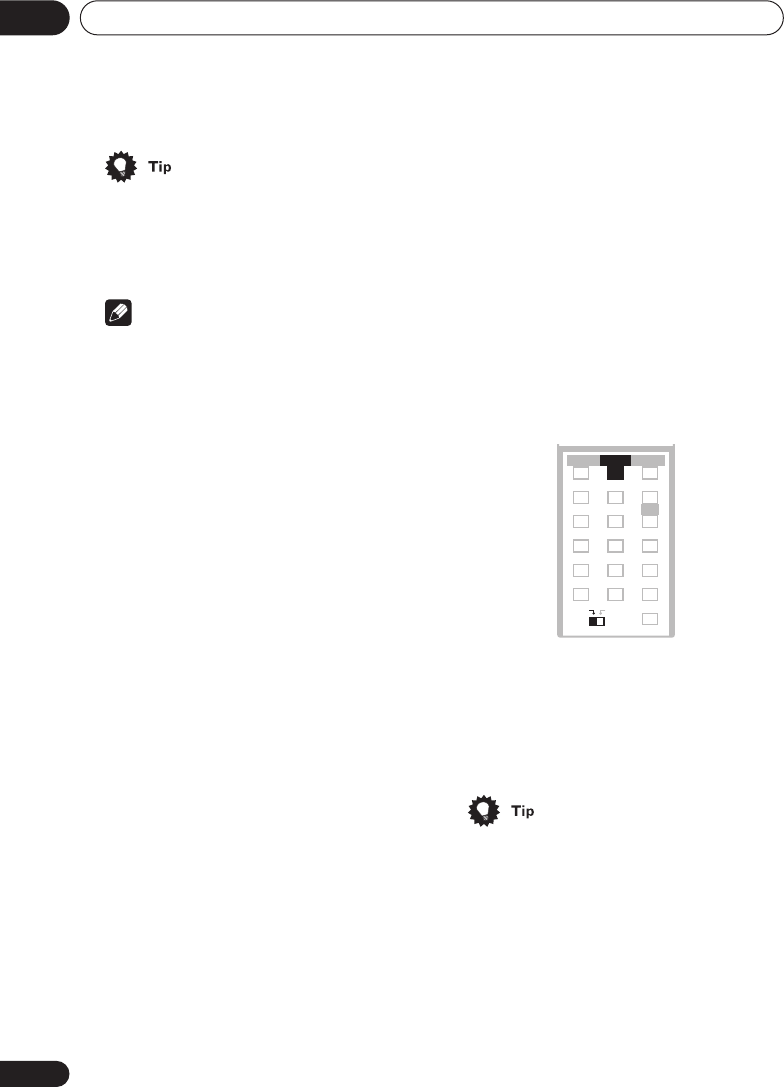
Thuistheater geluid
04
30
Du
• Zie ook
De Advanced Surround effecten
gebruiken
hieronder voor meer informatie
over de diverse stereo en surround weergave
opties.
• De surround modi kunnen niet met high
sampling rate 88,2/96 kHz bronnen
worden gebruikt.
• Wanneer de disk in
Dolby Digital
/
DTS
modus wordt afgespeeld, wordt
tweekanaalsmateriaal automatisch in
surround sound met Dolby Pro Logic
decodering afgespeeld.
• Dolby Digital/DTS bronnen die alleen het
middelste kanaal gebruiken kunnen niet
in surround sound worden afgespeeld.
Dolby Pro Logic II Music instellingen
Tijdens het luisteren in Dolby Pro Logic II
Music modus kunt u een verdere drie
parameters instellen: Center Width,
Dimension en Panorama.
1 Druk op SOUND terwijl Dolby Pro
Logic II Music modus geselecteerd is.
2 Gebruik de
/
(cursor links/rechts)
toetsen om ‘C Width’, ‘Dimen.’ of ‘Pnrm.’
te selecteren.
•
C Width
(Centerbreedte): Maakt het
centerkanaal breder (hogere instellingen)
of smaller (lagere instellingen)
•
Dimen.
(Afmeting): Brengt het geluid
verder weg (minus instellingen) of
dichterbij (positieve instellingen)
•
Pnrm.
(Panorama): Voor een ruimtelijkere
surround sound
3 Gebruik de
/
(cursor omhoog/
omlaag) toetsen om de instelling af te
stellen.
Center Width is afstelbaar tussen
0
en
7
.
Dimension tussen
–3
en
+3
. Panorama is
On
(Aan) of
Off
(Uit).
4 Druk op ENTER om de instelling te
bevestigen.
In stereo luisteren
U kunt naar elke bron—stereo of meerkanaals,
analoog of digitaal—in stereo luisteren.
Tijdens het afspelen van een meerkanaalsbron
wordt het stereogeluid gecreëerd door alle
kanalen naar de frontlinks/rechts luidsprekers
en de subwoofer te downmixen.
• Druk herhaaldelijk op SURROUND
totdat ‘Stereo’ op het display wordt
weergegeven.
Wanneer het systeem in de Advanced
Surround modus staat wordt deze modus nu
automatisch geannuleerd.
• Zie ook
De Advanced Surround effecten
gebruiken
hieronder voor meer informatie
over de diverse stereo en surround weergave
opties.
Luisteren via de koptelefoon
Wanneer u een koptelefoon op het systeem
heeft aangesloten zijn alleen de
Stereo
(standaard) en
Phones Surround
(virtuele
sound voor koptelefoons) modi beschikbaar.
Opmerking
TEST TONE
123
ZOOM TOP MENU
CH LEVEL
DIMMER
REPEAT
AUDIO ANGLE
RANDOM
SUBTITLE
PROGRAM
456
789
0
FOLDER–
ROOM SETUP
CLR
ENTER
FOLDER+
MENU
HOME
SETUP
SYSTEM
MIDNIGHT
QUIET/ CLOCK
TIMER/
BASS MODE DIALOGUE VIRTUAL SB
AUTO SURROUND ADVANCED
AUTO SURROUND
MAIN SUBSUB
HTS.book 30 ページ 2003年3月6日 木曜日 午後1時46分

Thuistheater geluid 04
31
Du
Nederlands
Italiano Français
Nederlands
EspañolDeutsch
Nadat u een koptelefoon heeft aangesloten
wordt de luistermodus automatisch op
Stereo
ingesteld. Wanneer u de koptelefoon
uit het systeem haalt, keert de luistermodus
terug naar de vorige modus.
• Druk, terwijl de koptelefoon op het
systeem is aangesloten, op ADVANCED
om ‘Phones Surround’ te selecteren of
SURROUND om ‘Stereo’ te selecteren
.
De Advanced Surround
effecten gebruiken
Advanced Surround effecten kunnen met
meerkanaals- of stereobronnen worden
gebruikt voor diverse extra surround sound
effecten.
•Druk op ADVANCED om een Advanced
Surround modus te selecteren (of druk op
ADVANCED en gebruik vervolgens de
/
(cursor omhoog/omlaag) toetsen).
Druk herhaaldelijk op deze toets om een van
de volgende effecten te selecteren:
•
Adv. Music
– Simuleert de akoestische
omgeving in een concertgebouw
•
Adv. Movie
– Simuleert de omgeving van
een bioscoop
•
Expanded
– Voor een extra breed
stereoveld
•
TV Surr.
– Speciaal voor mono of stereo
TV-uitzendingen en andere bronnen
•
Sports
– Speciaal voor sport- en andere
programma’s die voorzien zijn van
commentaar
•
Game
– Voor surround sound van
videospelbronnen
•
ExPwrSurr.
(Extra Power Surround) –
Voegt energie en breedte aan
stereobronnen toe
•
Virtual
– Geeft de indruk dat de surround
sound alleen uit de frontluidsprekers
komen
•
5ch Stereo
– Voor krachtige surround
sound tijdens het afspelen van stereo
muziek
•De Advanced Surround modi kunnen niet
met high sampling rate 88,2/96kHz
bronnen gebruikt worden.
•U kunt de hierboven vermelde Advanced
Surround modi met alle bronnen
gebruiken. De beschrijvingen zijn slechts
een richtlijn.
MASTER
VOLUME
OPEN CLOSEDISPLAY
4
4
0
DVD MENU
RETURN
SOUND
TV CONTROL
CH VOL
INPUT
MUTE
TEST TONE
123
ZOOM TOP MENU
CH LEVEL
DIMMER
REPEAT
AUDIO ANGLE
RANDOM
SUBTITLE
PROGRAM
456
789
0
FOLDER–
ROOM SETUP
CLR
ENTER
FOLDER+
MENU
HOME
SETUP
SYSTEM
MIDNIGHT
QUIET/ CLOCK
TIMER/
BASS MODE DIALOGUE VIRTUAL SB
AUTO SURROUND ADVANCED
1¡
8
7
3
ST+
TUNE+
TUNE–
ST–
ENTER
ADVANCED
MAIN SUBSUB
Opmerking
HTS.book 31 ページ 2003年3月6日 木曜日 午後1時46分

Thuistheater geluid
04
32
Du
Het effectenniveau van de
Advanced Surround afstellen
• Standaardinstelling:
70
U kunt naar keuze de effecten van de
Advanced Surround modi benadrukken of
verminderen. U kunt het effectenniveau voor
elke Advanced Surround modus afzonderlijk
afstellen.
1 Druk op SOUND terwijl één van de
Advanced Surround modi actief is.
2 Gebruik de
/
(cursor links/rechts)
toetsen om ‘Effect’ te selecteren.
3 Gebruik de
/
(cursor omhoog/
omlaag) om het effectenniveau af te
stellen.
Het effectenniveau kan van
10
(min) tot
90
(max) worden afgesteld.
4 Druk op ENTER om de instelling te
bevestigen.
Dialogue Enhancement
• Standaardinstelling:
Dialog.Off
U kunt de Dialogue Enhancement functie
gebruiken om de gesprekken op TV of in een
film duidelijker naar voren te brengen.
• Druk op DIALOGUE om de mate van
Dialogue Enhancement te selecteren.
Druk herhaaldelijk op deze toets om een van
de volgende opties te kiezen:
•
Dialog Off
– Geen dialoog enhancement
•
Dialog Mid
– Matige dialoog enhancement
•
Dialog Max
– Sterke dialoog enhancement
•Dialogue Enhancement kan niet met high
sampling rate 88,2/96 kHz bronnen
gebruikt worden.
Met een virtuele surround
achterluidspreker naar het
systeem luisteren
• Standaardinstelling:
Vir. SB Off
De virtuele surround achter functie kan
tijdens het luisteren in surround sound
worden gebruikt om de indruk te geven dat er
een extra surround achterkanaal aanwezig is.
In een echt theater is de surround
achterluidspreker achter u geplaatst voor een
realistische surround sound.
•Druk herhaaldelijk op VIRTUAL SB om
tussen ‘Vir. SB On’ en ‘Vir. SB Off’ te
schakelen.
•Virtuele surround achter kan niet worden
gebruikt wanneer u
Stereo
of
Virtual
luistermodi luistert.
•Virtuele surround achter heeft geen effect
wanneer er geen surround kanaal
aanwezig is.
• Virtuele surround achter kan niet met
high sampling rate 88,2/96 kHz bronnen
of met een koptelefoon gebruikt worden.
TEST TONE
123
ZOOM TOP MENU
CH LEVEL
DIMMER
REPEAT
AUDIO ANGLE
RANDOM
SUBTITLE
PROGRAM
456
789
0
FOLDER–
ROOM SETUP
CLR
ENTER
FOLDER+
MENU
HOME
SETUP
SYSTEM
MIDNIGHT
QUIET/ CLOCK
TIMER/
BASS MODE DIALOGUE VIRTUAL SB
AUTO SURROUND ADVANCED
DIALOGUE
MAIN SUBSUB
Opmerking
TEST TONE
123
ZOOM TOP MENU
CH LEVEL
DIMMER
REPEAT
AUDIO ANGLE
RANDOM
SUBTITLE
PROGRAM
456
789
0
FOLDER–
ROOM SETUP
CLR
ENTER
FOLDER+
MENU
HOME
SETUP
SYSTEM
MIDNIGHT
QUIET/ CLOCK
TIMER/
BASS MODE DIALOGUE VIRTUAL SB
AUTO SURROUND ADVANCED
VIRTUAL SB
MAIN SUBSUB
Opmerking
HTS.book 32 ページ 2003年3月6日 木曜日 午後1時46分

Thuistheater geluid 04
33
Du
Nederlands
Italiano Français
Nederlands
EspañolDeutsch
De Quiet en Midnight functies
gebruiken
• Standaardinstelling:
Off
De Quiet luisterfunctie verzwakt extreme lage
of hoge tonen van een geluidsbron. Deze
functie is handig wanneer de muziek schril is
en u de voorkeur geeft aan een zachter geluid.
Met de Midnight luisterfunctie kunt u effectief
van het surround geluid van films genieten bij
lage luistervolumes. Het effectniveau stelt
zich automatisch in volgens het volume
waarop u aan het luisteren bent.
• Druk herhaald op QUIET/MIDNIGHT
om tussen ‘Quiet’, ‘Midnight’ en ‘Off’ over
te schakelen.
De lage en hoge tonen
instellen
• Standaardinstelling: Hoge:
+1
,
Tonen:
0
Gebruik de regeling voor hoge (treble) en lage
tonen (bass) om de algemene toon te
bepalen. De hoge en lage tonen kunnen niet
afgesteld worden wanneer de Quiet of
Midnight modi actief zijn.
1 Druk op SOUND.
2 Gebruik de
/
(cursor links/rechts)
toetsen om ‘Bass’ of ‘Treble’ te selecteren.
3 Gebruik de
/
(cursor omhoog/
omlaag) toetsen om het geluid bij te
regelen.
De lage en hoge tonen kunnen worden
bijgeregeld in het bereik van
–3
tot
+3
.
4 Druk op ENTER om de instelling te
bevestigen.
TEST TONE
123
ZOOM TOP MENU
CH LEVEL
DIMMER
REPEAT
AUDIO ANGLE
RANDOM
SUBTITLE
PROGRAM
456
79
0
MAIN SUB
FOLDER–
ROOM SETUP
CLR
ENTER
FOLDER+
MENU
HOME
SETUP
SYSTEM
MIDNIGHT
QUIET/ CLOCK
TIMER/
BASS MODE DIALOGUE VIRTUAL SB
AUTO SURROUND ADVANCED
SUB
MIDNIGHT
8
MASTER
VOLUME
OPEN CLOSEDISPLAY
4
4
0
DVD MENU
RETURN
SOUND
MUTE
1¡
8
7
3
ST+
TUNE+
TUNE–
ST–
ENTER
SOUND
ST+
TUNE+
TUNE–
ST–
ENTER
HTS.book 33 ページ 2003年3月6日 木曜日 午後1時46分

Thuistheater geluid
04
34
Du
De lage tonen versterken
Er zijn drie verschillende standen om de lage
tonen meer naar voren te brengen.
•Druk herhaald op BASS MODE en kies
een optie die geschikt is voor de
geluidsbron waar u naar luistert.
•
Music
– Om muziek een dieper basgeluid
te verlenen
•
Cinema
– Geschikt voor actiefilms of
films met veel geluidseffecten
•
P. Bass
– Geschikt voor muzikale
geluidsbronnen om de ritmesectie van de
muziek (of soundtrack) te benadrukken
• Off
•Wanneer de hoofdtelefoon is aangesloten
kunt u de bass functie niet gebruiken.
Het geluid uitzetten
Gebruik de
MUTE
toets wanneer u tijdelijk
alle geluidsweergave via de luidsprekers wilt
uitzetten.
• Druk op MUTE om het geluid uit te
zetten.
Stel het volume af of druk opnieuw op
MUTE
om deze functie te annuleren.
TEST TONE
123
ZOOM TOP MENU
CH LEVEL
DIMMER
REPEAT
AUDIO ANGLE
RANDOM
SUBTITLE
PROGRAM
456
789
0
FOLDER–
ROOM SETUP
CLR
ENTER
FOLDER+
MENU
HOME
SETUP
SYSTEM
MIDNIGHT
QUIET/ CLOCK
TIMER/
BASS MODE DIALOGUE VIRTUAL SB
AUTO SURROUND ADVANCED
BASS MODE
MAIN SUBSUB
Opmerking
MASTER
VOLUME
DVD MENU
RETURN
SOUND
MUTE
ST+
TUNE+
TUNE–
ST–
ENTER
MUTE
HTS.book 34 ページ 2003年3月6日 木曜日 午後1時46分
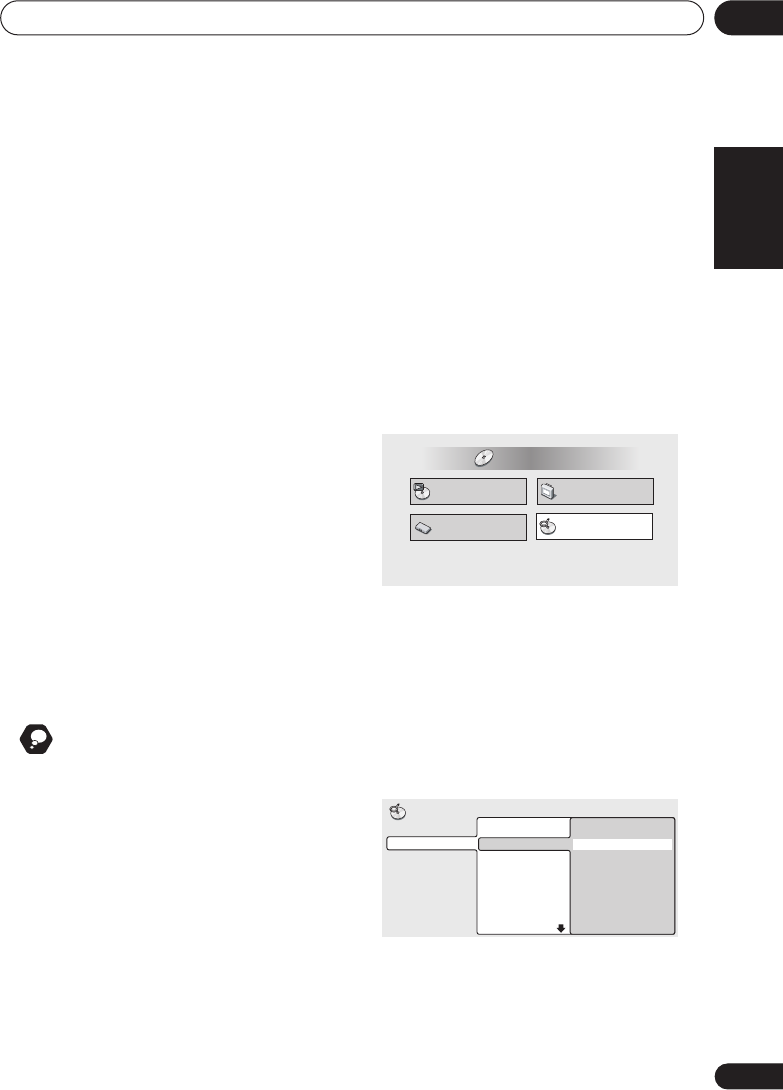
Discs afspelen 05
35
Du
Nederlands
Italiano Français
Nederlands
EspañolDeutsch
Hoofdstuk
5
Discs afspelen
Inleiding
De meeste functies die in dit hoofdstuk
worden beschreven, maken gebruik van
beeldschermdisplays. Zie
Gebruik van de
beeldschermdisplays (OSD's)
op pagina 20
voor bedieningsinstructies.
Veel van de functies die in hoofdstuk worden
beschreven zijn van toepassing op DVD-discs,
CD's, Video-CD/Super VCD's en WMA/MP3/
JPEG-discs, hoewel de precieze werking van
sommige functies kan verschillen, afhankelijk
van het soort disc dat geplaatst is.
Bij sommige DVD-discs is het gebruik van
bepaalde functies (bijv. willekeurige of
herhaalde weergave) aan beperkingen
onderhevig. Het gaat hier niet om een defect.
Wanneer u een Video-CD/Super VCD afspeelt,
zijn sommige functies niet tijdens PBC-weer-
gave beschikbaar. Wilt u ze toch gebruiken,
dan begint u het afspelen door een track met
een cijfertoets te selecteren.
•Schuif de schakelaar van
MAIN
naar
SUB
om toegang te krijgen tot de in groen
gedrukte functies op de afstandsbediening.
Gebruik van de Disc Navigator
om de inhoud van een disc te
bekijken
Gebruik de Disc Navigator om door de inhoud
van een disc te bladeren tot u het gewenste
deel vindt. U kunt de Disc Navigator
gebruiken wanneer een disc afgespeeld
wordt of stopgezet is.
1 Druk op HOME MENU en selecteer
‘Disc Navigator’ in het
beeldschermdisplay.
Als er een VR-formaat DVD-RW, CD, Video-
CD/Super VCD of WMA/MP3 JPEG-disc is
geplaatst, kunt u ook op
DVD MENU
drukken
om rechtstreeks naar het Disc Navigator
scherm gaan.
2 Selecteer wat u wilt afspelen.
Afhankelijk van het soort disc dat u hebt
geplaatst, kan de Disc Navigator er enigszins
anders uitzien dan in de onderstaande
afbeelding wordt getoond.
Het scherm voor DVD-discs toont de titels aan
de linkerkant en de hoofdstukken aan de
rechterkant. Selecteer een titel, of een hoofd-
stuk binnen een titel.
Voor een VR (Video Recording) modus DVD-
RW disc selecteert u tussen de
Playlist
en
Original
gedeelten van de disc of u selecteert
een titel. Druk op
(cursor rechts) om de
titel even te bekijken.
Denk eraan
Play Mode
Disc Navigator
Initial Settings
Video Adjust
HOME MENU
DVD
Title 1-10
Title 01
Title 02
Title 03
Title 04
Title 05
Title 06
Title 07
Title 08
DVD
Disc Navigator
Chapter 1-3
Chapter 001
Chapter 002
Chapter 003
05_playing audio_video discs.fm 35 ページ 2003年3月11日 火曜日 午後3時55分

Discs afspelen
05
36
Du
• Tijdens het afspelen kunt u niet tussen
Original
en
Playlist
omschakelen.
• Niet alle VR-formaat DVD-RW discs
bevatten een Playlist.
Het scherm voor CD's en Video-CD/Super
VCD's toont een lijst met tracks.
Het scherm voor een WMA/MP3-disc toont de
mapnamen aan de linkerkant en de tracktitels
aan de rechterkant (als er meer dan 16
mappen zijn of als er namen zijn die
accentletters of ongewone letters bevatten,
kunnen deze mappen of tracks een generieke
naam hebben –
F_033
,
T_035
enz.).
Selecteer een map, of een track binnen een
map.
Het afspelen begint zodra u op
ENTER
drukt.
• De Disc Navigator is alleen beschikbaar
wanneer er een disc geplaatst is.
•De Disc Navigator kan niet gebruikt worden
bij het afspelen van een Video-CD/Super
VCD in de PBC modus of bij een
onafgemaakte (unfinalized) CD-R/RW disc.
•U kunt ook een van de zoekfuncties
gebruiken om een bepaalde plaats op de
disc te vinden. Zie
Zoeken van een
gewenst punt
op pagina 44.
Discs snel doorzoeken
U kunt de discs versneld weergeven in voor- of
achterwaartse richting. Dit is mogelijk met
diverse snelheden.
1 Druk tijdens afspelen op
of
om te beginnen met versnelde weergave.
2 Druk enkele malen op de toets om de
snelheid te verhogen.
•WMA/MP3-tracks kunnen slechts op één
snelheid worden doorzocht.
• De zoeksnellheid wordt op het scherm
aangegeven.
3 Druk op
(afspelen) om terug te
keren naar normale weergave.
• Tijdens versnelde weergave van audio-
CD's en WMA/MP3-discs kunt u het geluid
horen.
• Tijdens versnelde weergave van een
Video-CD/Super VCD of WMA/MP3-track
zal de normale weergave automatisch
hervat worden wanneer het einde of begin
van een track wordt bereikt.
• Er is geen geluid bij versnelde weergave
van een DVD en Video-CD/Super VCD en
er is ook geen ondertiteling bij versnelde
weergave van een DVD.
Title(1-03)
01. 3/31 FIRST LEAGUE
02. 4/28 SECOND LEAGUE
03. 4/29 FINAL ROUND
Original
Play List
Disc Navigator
DVD-RW
Track 1-10
Track 01
Track 02
Track 03
Track 04
Track 05
Track 06
Track 07
Track 08
CD
Disc Navigator
Folder 1-17
001. ACP
002. Nth Degree
003. Pfeuti
004. Live
005. Glitch music
006. CodHead
007. Thermo
008. Missing Man
WMA/MP3
Disc Navigator
Track 1-10
001. Gravity deluxe
002. Tesla's patent
003. Border dispute
004. Delayed by rain
005. Accident incident
006. Pigeon post
007. Outernational
008. Vacuum tube
Opmerking
05_playing audio_video discs.fm 36 ページ 2003年3月11日 火曜日 午後3時55分

Discs afspelen 05
37
Du
Nederlands
Italiano Français
Nederlands
EspañolDeutsch
• Afhankelijk van de DVD-disc kan de
normale weergave automatisch hervat
worden wanneer een nieuw hoofdstuk op
de disc wordt bereikt.
Vertraagde weergave
U kunt DVD's en Video-CD/Super VCD's op
vier verschillende snelheden vertraagd weer-
geven in voorwaartse richting. DVD-discs
kunnen tevens op twee verschillende snel-
heden vertraagd worden weergegeven in
achterwaartse richting.
1Druk tijdens afspelen op
(pauzeren).
2 Houd
/
of
/
ingedrukt
totdat de vertraagde weergave begint.
•De vertraagde weergavesnelheid wordt op
het scherm aangegeven.
• Er is geen geluid tijdens vertraagde
weergave.
3 Druk enkele malen op de toets om de
vertraagde weergavesnelheid te
veranderen.
•De vertraagde weergavesnelheid wordt op
het scherm aangegeven.
4 Druk op
(afspelen) om terug te
keren naar normale weergave.
• Met Video CD/Super VCD en VR formaat
DVD-RW’s kunnen de disks alleen vooruit
in slowmotion worden afgespeeld.
• De beeldkwaliteit tijdens vertraagde
weergave is minder goed dan tijdens
normale weergave.
• Afhankelijk van de disc kan de normale
weergave automatisch hervat worden
wanneer een nieuw hoofdstuk wordt
bereikt.
Beeld voor beeld
vooruitgaan/teruggaan
U kunt een DVD-disc beeld voor beeld in
voorwaartse of achterwaartse richting
weergeven. Bij Video-CD/Super VCD's en VR-
formaat DVD-RW's kunt u de disc alleen in
voorwaartse richting beeld voor beeld
weergeven.
1Druk tijdens afspelen op
(pauzeren).
2 Druk op
/
of
/
om steeds
een beeld vooruit of terug te gaan.
3 Druk op
(afspelen) om terug te
keren naar normale weergave.
• Wanneer u een beeld teruggaat is de
beeldkwaliteit minder goed dan wanneer
u een beeld vooruitgaat.
• Afhankelijk van de disc kan de normale
weergave automatisch hervat worden
wanneer een nieuw hoofdstuk wordt
bereikt.
• Als u van richting verandert bij een DVD-
disc kan het beeld op onverwachte
momenten 'verspringen'. Het gaat hier
niet om een defect.
Instellen van een A-B lus
Met de A-B herhaalfunctie kunt u twee
punten (A en B) binnen een track (CD en
Video-CD/Super VCD) of titel (DVD) opgeven,
om een lus te vormen die steeds opnieuw
afgespeeld wordt.
•U kunt de A-B herhaalfunctie niet
gebruiken met WMA/MP3-discs, Video-
CD/Super VCD's in de PBC modus of onaf-
gemaakte (unfinalized) CD-R/RW discs.
Opmerking
Opmerking
Belangrijk
05_playing audio_video discs.fm 37 ページ 2003年3月11日 火曜日 午後3時55分

Discs afspelen
05
38
Du
1 Druk tijdens de weergave op HOME
MENU en selecteer ‘Play Mode’.
2 Selecteer ‘A-B Repeat’ uit de lijst
functies aan de linkerzijde.
3 Druk op ENTER bij ‘A(Start Point)’ om
het beginpunt van de lus in te stellen.
4 Druk op ENTER bij ‘B(End Point)’ om
het eindpunt van de lus in te stellen.
Nadat u op
ENTER
hebt gedrukt, wordt er
teruggegaan naar het beginpunt en wordt de
lus afgespeeld.
•De speelduur van de lus moet minimaal 2
seconden bedragen.
5Selecteer ‘Off’ in het menu om terug te
keren naar normale weergave.
Herhaalde weergave
Er zijn diverse herhaalfuncties beschikbaar,
afhankelijk van het soort disc dat geplaatst is.
U kunt de herhaalde weergave ook in combi-
natie met programmaweergave gebruiken
voor het herhalen van de tracks/hoofdstukken
in de programmalijst (zie
Samenstellen van
een programmalijst
op pagina 40).
• Herhaalde weergave is niet beschikbaar
bij Video-CD/Super VCD's in de PBC
modus of bij onafgemaakte CD-R/RW
discs.
Het OSD gebruiken
1 Druk tijdens de weergave op HOME
MENU en selecteer ‘Play Mode’.
2 Selecteer ‘Repeat’ uit de lijst functies
aan de linkerzijde.
3 Selecteer de gewenste optie voor de
herhaalde weergave.
Als programmaweergave is ingeschakeld,
selecteert u
Program Repeat
om de
programmalijst te herhalen of
Repeat Off
om
te annuleren.
A(Start Point)
B(End Point)
Off
A-B Repeat
Repeat
Random
Program
Search Mode
Play Mode
A(Start Point)
B(End Point)
Off
A-B Repeat
Repeat
Random
Program
Search Mode
Play Mode
A(Start Point)
B(End Point)
Off
A-B Repeat
Repeat
Random
Program
Search Mode
Play Mode
Belangrijk
Title Repeat
Chapter Repeat
Repeat Off
A-B Repeat
Repeat
Random
Program
Search Mode
Play Mode
05_playing audio_video discs.fm 38 ページ 2003年3月11日 火曜日 午後3時55分

Discs afspelen 05
39
Du
Nederlands
Italiano Français
Nederlands
EspañolDeutsch
Voor DVD-discs selecteert u
Title Repeat
of
Chapter Repeat
(of
Repeat Off
).
Voor CD's en Video-CD/Super VCD's select-
eert u
Disc Repeat
of
Track Repeat
(of
Repeat Off
).
Voor WMA/MP3-discs selecteert u
Disc
Repeat
,
Folder Repeat
of
Track Repeat
(of
Repeat Off
).
Het display op het voorpaneel
gebruiken
• Druk tijdens de weergave op REPEAT
en selecteer een herhaalfunctie.
Druk herhaaldelijk op deze toets totdat de
disk, map of track die u wilt herhalen op het
display wordt weergegeven.
De herhaalopties zijn hetzelfde als de herhaa-
lopties op het schermdisplay.
• Als u een programmalijst heeft aange-
maakt kunt u via
Program Repeat
(Programma Herhalen) ook de program-
malijst herhalen.
• Druk tijdens het afspelen op
CLR
om de
herhaalde weergave te annuleren.
• Herhaalde weergave en willekeurige
weergave kunnen niet tegelijkertijd
worden gebruikt.
• Als u tijdens herhaalde weergave de
camerahoek wijzigt, wordt de herhaalde
weergave geannuleerd.
Willekeurige weergave
Met de willekeurige weergavefunctie kunt u
de titels of hoofdstukken (DVD-Video) of
tracks (CD, Video-CD/Super VCD en WMA/
MP3-dics) in een willekeurige volgorde
afspelen.
U kunt de willekeurige weergavefunctie
instellen wanneer de disc afgespeeld wordt of
stopgezet is.
•U kunt de willekeurige weergavefunctie
niet gebruiken met VR-formaat DVD-RW
discs, Video-CD/Super VCD's die in de
PBC modus worden afgespeeld of terwijl
er een DVD-discmenu wordt getoond.
Title Repeat
Chapter Repeat
Repeat Off
A-B Repeat
Repeat
Random
Program
Search Mode
Play Mode
Disc Repeat
Track Repeat
Repeat Off
A-B Repeat
Repeat
Random
Program
Search Mode
Play Mode
Disc Repeat
Folder Repeat
Track Repeat
Repeat Off
A-B Repeat
Repeat
Random
Program
Search Mode
Play Mode
Opmerking
Belangrijk
05_playing audio_video discs.fm 39 ページ 2003年3月11日 火曜日 午後3時55分

Discs afspelen
05
40
Du
Het OSD gebruiken
1 Druk tijdens de weergave op HOME
MENU en selecteer ‘Play Mode’.
2Selecteer ‘Random’ uit de lijst functies
aan de linkerzijde.
3 Selecteer de gewenste optie voor de
willekeurige weergave.
Voor DVD-discs selecteert u
Random Title
of
Random Chapter
, (of
Random Off
).
Voor CD's en Video-CD/Super VCD's select-
eert u
On
of
Off
om de willekeurige weergave-
functie in of uit te schakelen.
Voor WMA/MP3-discs selecteert u
Random
All
of
Random Track
, (of
Random Off
).
•U kunt bovendien de
RANDOM
toets op
de afstandsbediening gebruiken om een
een willekeurige afspeelmodus te select-
eren. Het scherm en het frontpaneel geven
aan dat er een willekeurige afspeelmodus
is geselecteerd. De beschikbare wille-
keurige afspeelmodi zijn hetzelfde als de
modi die u in het
Play Mode
Menu kunt
selecteren. Druk op
ENTER
om de wille-
keurige weergave te starten.
• Druk op
(stoppen) om de disc stop te
zetten en de willekeurige weergavefunctie
uit te schakelen.
•Om de willekeurige weergavefunctie uit te
schakelen zonder de weergave te
stoppen, drukt u op
CLR
. De disc wordt tot
het einde afgespeeld en stopt dan.
• Tijdens willekeurige weergave werken de
en
toetsen een beetje anders
dan normaal:
gaat terug naar het
begin van de huidige track/hoofdstuk. U
kunt niet verder teruggaan.
maakt
een willekeurige selectie uit de resterende
tracks/hoofdstukken.
•U kunt de willekeurige weergave niet
tegelijk met programmaweergave of
herhaalde weergave gebruiken.
Samenstellen van een
programmalijst
Met deze functie kunt u de afspeelvolgorde
van titels/hoofdstukken/mappen/tracks op
een disc programmeren.
Random Title
Random Chapter
Random Off
A-B Repeat
Repeat
Random
Program
Search Mode
Play Mode
Random Title
Random Chapter
Random Off
A-B Repeat
Repeat
Random
Program
Search Mode
Play Mode
On
Off
A-B Repeat
Repeat
Random
Program
Search Mode
Play Mode
Random All
Random Track
Random Off
A-B Repeat
Repeat
Random
Program
Search Mode
Play Mode
05_playing audio_video discs.fm 40 ページ 2003年3月11日 火曜日 午後3時55分

Discs afspelen 05
41
Du
Nederlands
Italiano Français
Nederlands
EspañolDeutsch
•U kunt programmaweergave niet
gebruiken met VR-formaat DVD-RW
discs, Video-CD/Super VCD's die in de
PBC modus worden afgespeeld of terwijl
er een DVD-discmenu wordt getoond.
Het OSD gebruiken
1 Druk tijdens de weergave op HOME
MENU en selecteer ‘Play Mode’.
2Selecteer ‘Program’ uit de lijst functies
aan de linkerzijde.
3 Selecteer ‘Create/Edit’ in de lijst met
programma-opties.
Het programmabewerkingsscherm dat
verschijnt, hangt af van het soort disc dat
geplaatst is.
Aan de linkerkant staat de programmalijst en
aan de rechterkant is een lijst met titels (als er
een DVD-disc geplaatst is), tracks (voor CD’s
en Video-CD/Super VCD’s) of mapnamen
(voor WMA/MP3-discs). Helemaal rechts ziet
u een lijst met hoofdstukken (voor DVD) of
tracknamen (voor WMA/MP3).
4Selecteer een titel, hoofdstuk, map of
track voor de huidige stap in de
programmalijst.
Voor een DVD-disc kunt u een hele titel, of een
hoofdstuk binnen een titel aan de
programmalijst toevoegen.
• Selecteer de titel om deze toe te voegen.
•Wilt u een hoofdstuk toevoegen, markeer
dan eerst de titel, druk vervolgens op
(cursor rechts) en selecteer dan een
hoofdstuk in de lijst.
Voor een CD of Video-CD/Super VCD select-
eert u een track om deze aan de program-
malijst toe te voegen.
Voor een WMA/MP3-disc kunt u een hele
map, of een track in een map aan de
programmalijst toevoegen.
Belangrijk
Create/Edit
Playback Start
Playback Stop
Program Delete
Program Memory Off
A-B Repeat
Repeat
Random
Program
Search Mode
Play Mode
Create/Edit
Playback Start
Playback Stop
Program Delete
Program Memory Off
A-B Repeat
Repeat
Random
Program
Search Mode
Play Mode
Program Step
01. 01
02.
03.
04.
05.
06.
07.
08.
Title 1~38
Title 01
Title 02
Title 03
Title 04
Title 05
Title 06
Title 07
Title 08
Chapter 1~4
Chapter 001
Chapter 002
Chapter 003
Chapter 004
Program
Program Step
01. 01-003
02.
03.
04.
05.
06.
07.
08.
Title 1-38
Title 01
Title 02
Title 03
Title 04
Title 05
Title 06
Title 07
Title 08
Chapter 1-4
Chapter 001
Chapter 002
Chapter 003
Chapter 004
Program
Program Step
01. 04
02.
03.
04.
05.
06.
07.
08.
Track 1~12
Track 01
Track 02
Track 03
Track 04
Track 05
Track 06
Track 07
Track 08
Program
05_playing audio_video discs.fm 41 ページ 2003年3月11日 火曜日 午後3時55分

Discs afspelen
05
42
Du
• Selecteer de map om deze toe te voegen.
•Wilt u een track toevoegen, zoek dan eerst
de map, druk vervolgens op
(cursor
rechts) en selecteer dan een tracknaam in
de lijst.
Nadat u op
ENTER
hebt gedrukt om een titel/
hoofdstuk/map/track te selecteren, wordt
automatisch het volgende stapnummer
geselecteerd.
5Herhaal stap 4 om een programmalijst
samen te stellen.
Een programmalijst kan tot 24 titels/
hoofdstukken/mappen/tracks bevatten.
6 Druk op
(afspelen) om de
programmalijst af te spelen.
De programmaweergave blijft actief totdat u
deze uitschakelt (zie hierna), de program-
malijst wist (zie hierna), de disc uit de speler
neemt of de speler uitschakelt.
• Druk op
HOME MENU
om uw
programmalijst op te slaan en het
programmabewerkingsscherm te sluiten
zonder de weergave te starten. (Druk niet
op
RETURN
– uw programmalijst wordt
dan niet opgeslagen.)
•Druk tijdens programmaweergave op
om naar de volgende programmastap te
springen.
• Druk tijdens weergave op
CLR
om de
programmaweergave uit te zetten. Druk in
de stopstand op de toets om de program-
malijst te wissen.
Programmalijsten bewerken met het
OSD
Nadat u een programmalijst gemaakt hebt,
kunt u stappen toevoegen, verwijderen en
veranderen.
1 Druk tijdens de weergave op HOME
MENU en selecteer ‘Play Mode’.
2Selecteer ‘Program’ uit de lijst functies
aan de linkerzijde.
3 Selecteer ‘Create/Edit’ in de lijst met
programma-opties.
4U wist een stap door het stapnummer
te markeren en op CLR te drukken.
5U voegt een stap in het midden van de
programmalijst in door de stap te
markeren waar de nieuwe stap moet
verschijnen en dan een titel/hoofdstuk/
map/track te selecteren die u wilt
toevoegen.
Nadat u op
ENTER
hebt gedrukt, wordt de
nieuwe stap ingevoegd.
6U voegt een stap aan het einde van de
programmalijst toe door de volgende vrije
stap te markeren en dan een titel/
hoofdstuk/map/track te selecteren die u
wilt toevoegen.
• Druk op
HOME MENU
om uw
programmalijst op te slaan en het
programmabewerkingsscherm te sluiten
zonder de weergave te starten.
Program Step
01. 001
02.
03.
04.
05.
06.
07.
08.
Folder 1-6
001. ACP
002. Nth Degree
003. Pfeuti
004. Live
005. Glitch music
006. CodHead
Track 1-10
001. Gravity deluxe
002. Tesla's patent
003. Border dispute
004. Delayed by rain
005. Accident incident
006. Pigeon post
007. Outernational
008. Vacuum tube
Program
Program Step
01. 001-003
02.
03.
04.
05.
06.
07.
08.
Program
Folder 1-6
001. ACP
002. Nth Degree
003. Pfeuti
004. Live
005. Glitch music
006. CodHead
Track 1-10
001. Gravity deluxe
002. Tesla's patent
003. Border dispute
004. Delayed by rain
005. Accident incident
006. Pigeon post
007. Outernational
008. Vacuum tube
HTS.book 42 ページ 2003年3月6日 木曜日 午後1時46分

Discs afspelen 05
43
Du
Nederlands
Italiano Français
Nederlands
EspañolDeutsch
•Wilt u het programmabewerkingsscherm
sluiten zonder de gemaakte wijzigingen
op te slaan, dan drukt u op
RETURN
.
Andere functies in het OSD
programmamenu
Behalve dat u een programmalijst kunt
maken en bewerken, kunt u programmaweer-
gave starten en annuleren, de programmalijst
wissen en een programmalijst via het menu
Play Mode opslaan.
1 Druk tijdens de weergave op HOME
MENU en selecteer ‘Play Mode’.
2Selecteer ‘Program’ uit de lijst functies
aan de linkerzijde.
3 Selecteer een
programmaweergavefunctie.
•
Create/Edit
– Zie hiervoor
•
Playback Start
– Begint de weergave van
een opgeslagen programmalijst
•
Playback Stop
– Zet de
programmaweergave uit zonder de
programmalijst te wissen
•
Program Delete
– Wist de
programmalijst en zet de
programmaweergave uit
•
Program Memory
(alleen DVD) –
Selecteer On om de programmalijst voor
de geplaatste disc op te slaan. (Selecteer
Off
om het programmageheugen voor de
geplaatste disc te annuleren.)
Het display op het Frontpaneel
gebruiken
Ook al is het OSD beschikbaar bij CD’s en
WMA/MP3 disks, het display op het
Frontpaneel geeft ook voldoende informatie
om eenvoudig een programmalijst te creëren.
Als er een disk wordt afgespeeld, zet deze dan
eerst uit.
1 Druk op PROGRAM.
Voor de eerste stap in het programma wordt u
gevraagd om een track of map in te voeren.
2 Gebruik de
/
(cursor omhoog/
omlaag) om een track of map te selecteren
en druk vervolgens op ENTER.
•
Alleen voor WMA/MP3 disks:
Om een
individuele track binnen een map te
selecteren: gebruik de
/
(cursor
omhoog/omlaag) toetsen om de map te
selecteren, druk op
en gebruik
vervolgens
/
(cursor omhoog/
omlaag) om een track te selecteren. Druk
op
ENTER
.
Wacht na elke selectie tot het display u om
invoer vraagt. Wanneer u zich vergist, druk op
CLR
om de laatste (meest recente)
geprogrammeerde track te annuleren.
3Herhaal stap 2 om een programmalijst
te creëren.
A program list can contain up to 24 steps.
4 Om de programmalijst af te spelen,
druk op
(afspelen).
De geprogrammeerde weergave blijft actief
totdat u op
(stoppen) drukt, de afspeellijst
wist (zie hieronder), de disk verwijdert of de
speler uitzet.
De programmalijst wissen
U moet de programmalijst wissen als u een
nieuwe wilt programmeren.
Create/Edit
Playback Start
Playback Stop
Program Delete
Program Memory Off
A-B Repeat
Repeat
Random
Program
Search Mode
Play Mode
P0-0 000
P0-1 537
HTS.book 43 ページ 2003年3月6日 木曜日 午後1時46分

Discs afspelen
05
44
Du
1 Druk op (stoppen) als er een disk
wordt afgespeeld.
2Druk op CLR.
• De programmalijst voor de geplaatste
DVD-disc wordt opgeslagen. Wanneer u
een disc plaatst waarvoor een
programmalijst is opgeslgaen, zal de
programmaweergave automatisch
ingeschakeld worden.
•U kunt programmalijsten voor maximaal
24 discs opslaan. Hierna wordt de oudste
programmalijst door de nieuwe
opgeslagen lijst vervangen.
Zoeken van een gewenst punt
U kunt DVD-discs op titel of
hoofdstuknummer, of op tijd doorzoeken. CD/
Super VCD’s kunnen op tracknummer, en
Video-CD’s op tracknummer of tijd doorzocht
worden. WMA/MP3-discs kunnen op map- of
tracknummer doorzocht worden.
1 Druk tijdens de weergave op HOME
MENU en selecteer ‘Play Mode’.
2 Selecteer ‘Search Mode’ uit de lijst
functies aan de linkerzijde
De zoekopties die verschijnen, hangen af van
het soort disc dat geplaatst is. Op het onder-
staande scherm worden de DVD zoekopties
getoond.
3 Selecteer een zoekfunctie.
4Gebruik de cijfertoetsen om een titel-,
hoofdstuk-, map- of tracknummer, of een
tijd in te voeren.
• Voor een tijdzoekopdracht voert u het
aantal minuten en seconden in waarna u
de weergave van de huidig spelende titel
(DVD) of track (Video-CD) wilt laten
beginnen. Druk bijvoorbeeld op 4, 5, 0, 0
om de weergave 45 minuten na het begin
van de disc te laten starten. Voor 1 uur, 20
minuten en 30 seconden drukt u op 8, 0,
3, 0.
5 Druk op ENTER om de weergave te
starten.
•Tijdzoekopdrachten kunnen alleen tijdens
het afspelen van de disc uitgevoerd
worden.
• Zoekfuncties zijn niet beschikbaar voor
Video-CD/Super VCD’s in PBC modus of
onafgemaakte (unfinalized) CD-R/RW
discs.
Kiezen van de
ondertitelingstaal
Sommige DVD-discs hebben ondertiteling in
een of meer talen; op het doosje staat meestal
in welke talen de ondertiteling beschikbaar is.
U kunt tijdens weergave de ondertitelingstaal
veranderen.
• Druk enkele malen op SUBTITLE om
een ondertitelingsoptie te selecteren.
Opmerking
Title Search
Chapter Search
Time Search
A-B Repeat
Repeat
Random
Program
Search Mode
Play Mode
0 0 1
Title Search
Chapter Search
Time Search
Input Chapter
A-B Repeat
Repeat
Random
Program
Search Mode
Play Mode
Opmerking
Subtitle English1/2
Current / Total
05_playing audio_video discs.fm 44 ページ2003年3月12日 水曜日 午後1時43分

Discs afspelen 05
45
Du
Nederlands
Italiano Français
Nederlands
EspañolDeutsch
• Bij sommige discs kan de ondertiteling-
staal alleen in het discmenu worden gese-
lecteerd. Druk op
TOP MENU
voor
toegang tot dit menu.
• Zie
Subtitle Language
op pagina 62 om de
ondertitelingsvoorkeuren in te stellen.
Kiezen van de audiotaal bij
een DVD
Wanneer u een DVD-disc afspeelt waarvan de
dialoog in twee of meer talen is opgenomen,
kunt u tijdens weergave de audiotaal
veranderen.
• Druk enkele malen op AUDIO om een
audiotaaloptie te selecteren.
•Bij sommige discs kan de audiotaal alleen
in het discmenu worden geselecteerd.
Druk op
TOP MENU
voor toegang tot dit
menu.
• Zie
Audio Language
op pagina 61 om de
audiotaalvoorkeuren in te stellen.
Overschakelen VR formaat
DVD-RW audiokanaal
Tijdens het afspelen van een VR formaat DVD-
RW disk die in dual-mono is opgenomen kunt
u tijdens de weergave tussen de hoofd-, sub-
en gemengde kanalen schakelen.
• Druk enkele malen op AUDIO om een
audiokanaaloptie te kiezen.
Kiezen van het audiokanaal
bij een Video-CD/Super VCD
Wanneer u een Video-CD/Super VCD afspeelt,
kunt u tussen stereo, alleen het linkerkanaal
of alleen het rechterkanaal omschakelen.
Sommige Super VCD's hebben twee
geluidssporen. Bij deze discs kunt u
omschakelen tussen de twee geluidssporen
en tevens tussen de afzonderlijke kanalen in
elk spoor.
• Druk enkele malen op AUDIO om een
audiokanaaloptie te selecteren.
Het scherm inzoomen
Met de zoomfunctie kunt u tijdens het kijken
naar een DVD of Video-CD/Super VCD een
gedeelte van het scherm 2 of 4 maal
vergroten.
1 Gebruik tijdens weergave de ZOOM
toets om de zoomfactor te selecteren.
•
Normaal
•
2x
•
4x
Opmerking
Audio French Dolby Digital 3/2.1CH1/2
Current /Total
Opmerking
Audio Dolby Digital 1+1CH1L
Audio Stereo
Zoom 2x
Zoom 4x
Normaal
Zoom 2x
Zoom 4x
05_playing audio_video discs.fm 45 ページ 2003年3月11日 火曜日 午後3時54分

Discs afspelen
05
46
Du
• Aangezien DVD's en Video-CD/Super
VCD's een vaste resolutie hebben, zal de
beeldkwaliteit achteruitgaan, vooral bij 4x
zoom. Het gaat hier niet om een defect.
2 Gebruik de cursortoetsen om het
ingezoomde gebied te wijzigen.
U kunt de zoomfactor en het ingezoomde
gebied naar wens tijdens weergave wijzigen.
• Als het navigatiekadertje boven in het
scherm verdwijnt, drukt u nogmaals op
ZOOM
om het weer op te roepen.
• Wij raden u aan geen DVD-discmenu’s te
gebruiken wanneer er is ingezoomd, omdat
menu-opties dan niet gemarkeerd worden.
• Als de ondertiteling aanstaat, zal deze
verdwijnen wanneer er wordt ingezoomd.
De ondertiteling komt terug wanneer het
scherm weer normaal is.
Kiezen van de camerahoek
Op sommige DVD-discs staan scènes die
vanuit twee of meer hoeken zijn opgenomen—
kijk op het doosje voor informatie.
Wanneer er een scène met meerdere hoeken
afgespeeld wordt, verschijnt het pictogram
op het scherm om u te laten weten dat er
andere hoeken beschikbaar zijn (dit kan desge-
wenst uitgeschakeld worden—zie
Angle Indi-
cator
op pagina 63).
•Tijdens weergave (of wanneer de disc
gepauzeerd is) kunt u op ANGLE drukken
om een andere hoek te kiezen.
Weergeven van de
discinformatie
Allerlei track-, hoofdstuk- en titelinformatie,
evenals de videotransmissiesnelheid voor DVD-
discs, kan op het beeldscherm weergegeven
worden terwijl er een disc afgespeeld wordt.
Diskinformatie op het schermdisplay
•Druk op DISPLAY om de Informatie te
tonen/wijzigen.
Wanneer een disc afgespeeld wordt,
verschijnt de informatie boven in het scherm.
Blijf op
DISPLAY
drukken om de weerge-
geven informatie te wijzigen.
• DVD-displays
• VR-formaat DVD-RW displays
• CD en Video-CD/Super VCD displays
Opmerking
Audio
French
Dolby Digital 3/2.1CH AngleSubtitle
English 1
Title
Play DVD
2.0511/38
Current / Total Elapsed
4.57
Remain
7.02
Total
Tr. Rate 8.6Mbps
Chapter
Play DVD
2.0511/38
Current / Total Elapsed
4.57
Remain
7.02
Total
Audio Dolby Digital 2/0CH
1
Subtitle
- -
Title
Play DVD-RW Original
0.081/32
Current / Total Elapsed
30.22
Remain
30.30
Total
Tr. Rate 4.3Mbps
Chapter
Play DVD-RW Original
1/1
Current / Total
Track
Play CD
1.072/16
Current / Total Elapsed
4.40
Remain
5.47
Total
Disc
Play CD
28.00
Elapsed
30.20
Remain
58.20
Total
05_playing audio_video discs.fm 46 ページ 2003年3月11日 火曜日 午後3時54分

Discs afspelen 05
47
Du
Nederlands
Italiano Français
Nederlands
EspañolDeutsch
• WMA/MP3-disc displays
• JPEG-disc displays
•U kunt discinformatie (aantal titels/hoofd-
stukken, tracks, mappen enzovoort) op het
Disc Navigator scherm zien. Zie
Gebruik
van de Disc Navigator om de inhoud van
een disc te bekijken
op pagina 35.
Displayinformatie op het
frontpaneel
Er wordt bovendien een beperkte hoeveelheid
informatie op het display op het frontpaneel
weergegeven. Druk op
DISPLAY
om de
weergegeven informatie te wijzigen.
• DVD / DVD-RW displays
Titelnr
.
Hoofdstuknr
.
Verstreken speelduur
titel
Titelnr
.
Resterende speelduur
titel
Play MP3
Track
Track Name Outernational
0.181/17
Current / Total Elapsed
12.42
Remain
13.00
Total
Play MP3
Folder
Folder Name ACP
2/7
Current / Total
Play JPEG
File
File Name FL000001
1/40
Current / Total
Play JPEG
Folder
Folder Name Holiday
2/6
Current / Total
Opmerking
22 849
2TTL 10700
Titelnr
.
Hoofdstuknr
.
Resterende speelduur
hoofdstuk
• CD en Video-CD/Super VCD displays
Tracknr
.
Verstreken speelduur
track
Tracknr
.
Resterende speelduur
track
Resterende speelduur
disk
• WMA/MP3-disc displays
Tracknr
.
Verstreken speelduur
track
Track-naam
Mapnaam
• JPEG-disc displays
Bestandsnaam
Mapnaam
• DVD / DVD-RW displays
22 042
4116
4320
Disc 5 3 1 5
2035
EVE R YB OD
BES T _O F_
TIG E R_ 01
ZOO _ TR IP
05_playing audio_video discs.fm 47 ページ 2003年3月11日 火曜日 午後3時54分

Bekijken van JPEG-bestanden
06
48
Du
Hoofdstuk
6
Bekijken van JPEG-bestanden
Een JPEG diashow afspelen
Nadat u een CD/CD-R/RW met JPEG-
bestanden hebt geplaatst, drukt u op
om
vanaf de eerste map/afbeelding op de disc
een diashow te starten. De afbeeldingen in
elke map worden door de speler op
alfabetische volgorde afgespeeld.
De afbeeldingen worden automatisch
afgesteld zodat het scherm zoveel mogelijk
gevuld wordt (als de beeldverhouding van de
afbeelding afwijkt van die van het TV-scherm
verschijnen er zwarte balken aan de zijkanten
of aan de onder- en bovenkant van het beeld).
Tijdens het afspelen van de diashow:
• De
,
ANGLE
en
ZOOM
toetsen werken
niet wanneer
LOADING
in het display
wordt aangegeven.
•Grotere bestanden doen er langer over om
te laden.
•Er kunnen maximaal 999 bestanden op
een disc bekeken worden. Als een disc
meer dan 999 bestanden bevat, kunnen
alleen de eerste 999 weergegeven worden.
Gebruik van de JPEG Disc
Navigator en Photo Browser
Gebruik de JPEG Disknavigator om tijdens het
afspelen een bepaalde map of afbeelding op
de disk op bestandsnaam te zoeken; gebruik
de Photo Browser om een afbeelding in een
bepaalde map aan de hand van de
miniatuurafbeeldingen te vinden.
1 Druk op DVD MENU om het Disc
Navigator scherm weer te geven.
De linker kolom toont de mappen op de disc
en de rechter kolom toont de bestanden in
een bepaalde map.
2Gebruik de cursortoetsen (
///
)
om door het scherm te navigeren.
Wanneer een bestand geselecteerd is, wordt
er een miniatuurafbeelding weergegeven.
Toets Functie
Pauzeert de diashow. Druk nog
een keer op de toets om de
diashow te hervatten.
Geeft de vorige afbeelding weer.
Geeft de volgende afbeelding
weer.
ANGLE
Pauzeert de diashow en draait de
afbeelding 90º naar rechts. Druk
op
(afspelen) om de diashow
opnieuw te starten.
ZOOM
Pauzeert de diashow en zoomt
het scherm in (zie hieronder).
Druk op
(afspelen) om de
diashow opnieuw te starten.
DVD
MENU
Geeft het Disc Navigator scherm
weer (zie hieronder).
FOLDER +/
FOLDER –
Springt naar de volgende/vorige
map tijdens het afspelen van een
JPEG disk.
Opmerking
Folder 1-2
001. F_001
002. F_002
JPEG
Disc Navigator
File 1-40
001. FL000001
002. FL000002
003. FL000003
004. FL000004
005. FL000005
006. FL000006
007. FL000007
008. FL000008
HTS.book 48 ページ 2003年3月6日 木曜日 午後1時46分

Bekijken van JPEG-bestanden 06
49
Du
Nederlands
Italiano Français
Nederlands
EspañolDeutsch
•Wanneer een map geselecteerd is, kunt u
op
ENTER
drukken om het Photo Browser
scherm voor die map te openen. Zie de
onderstaande paragraaf voor verdere
informatie over het gebruik van de Photo
Browser.
3 Druk op ENTER om de diashow te
hervatten vanaf het geselecteerde
bestand.
Gebruik van de Photo Browser
De Photo Browser kan negen
miniatuurafbeeldingen van de huidige map
tegelijk weergeven.
1 Selecteer op het Disc Navigator
scherm een map die u wilt weergeven en
druk dan op ENTER.
Het Photo Browser scherm opent en toont de
eerste negen afbeeldingen in
miniatuurformaat.
2Gebruik de cursortoetsen (
///
)
om de gewenste miniatuurafbeelding te
selecteren.
• Gebruik de track-overslaantoetsen (
en
) om de vorige/volgende pagina
met minatuurafbeeldingen weer te geven.
Houd de toets ingedrukt wanneer u meer
dan één pagina wilt overslaan; laat de
toets los wanneer u de gewenste pagina
bereikt hebt.
• Druk op
RETURN
om terug te keren naar
het Disc Navigator scherm.
3 Druk op ENTER om de geselecteerde
miniatuurafbeelding over het volledige
scherm weer te geven.
De diashow wordt hervat vanaf de
geselecteerde afbeelding.
Het scherm inzoomen
Met de zoomfunctie kunt u tijdens het bekijken
van afbeeldingen op een JPEG-disc een
gedeelte van het scherm 2 of 4 maal vergroten.
1Gebruik tijdens diashow-weergave de
ZOOM toets om de zoomfactor te
selecteren.
• Normaal
•2x
•4x
• Wanneer het scherm wordt ingezoomd
wordt de diashow tijdelijk stopgezet.
• Aangezien JPEG-afbeeldingen een vaste
resolutie hebben is het mogelijk dat de
beeldkwaliteit achteruitgaat, vooral bij 4x
zoom. Het gaat hier niet om een defect.
2Gebruik de cursortoetsen (
///
)
om het ingezoomde gebied te wijzigen.
U kunt de zoomfactor en het ingezoomde
gebied naar wens wijzigen.
3 Druk op
(afspelen) om de diashow
te hervatten.
Photo Browser 2 / 40 Live at Soft
Normaal
Zoom 2x
Zoom 4x
HTS.book 49 ページ 2003年3月6日 木曜日 午後1時46分

Meer tunerfuncties: RDS
07
50
Du
Hoofdstuk 7:
Meer tunerfuncties: RDS
Een inleiding tot RDS
Het Radio Data Systeem, beter bekend als
RDS, is een systeem dat wordt gebruikt door
FM radiozenders om de gebruikers van
verschillende soorten informatie te voorzien –
bijvoorbeeld: de naam van de zender en het
soort programma dat men aan het uitzenden
is. Deze informatie wordt als tekst
weergegeven op het display en u kunt kiezen
welke soort informatie u wenst te zien Hoewel
niet alle FM zenders RDS informatie
verschaffen, doen de meeste dat wel.
Waarschijnlijk is het nuttigste aspect van
RDS de mogelijkheid om automatisch te
zoeken naar een programma van het
gewenste soort. Als u dus graag naar
jazzmuziek zou willen luisteren, kunt u naar
een zender zoeken die een programma
uitzendt van het type Jazz. Er zijn ongeveer 30
programmatypes, waaronder diverse
muziekgenres, nieuws, sport, praatshows,
financi‘le informatie, enz.
Met deze receiver kunt u drie verschillende
soorten RDS informatie weergeven: Radio
Tekst, Programma Service Naam, en
Programma Type.
Radio Tekst (RT) bestaat uit de boodschappen
die de radiozender uitzendt. Dit kan alles zijn
wat de zender wil weergeven—een
radiozender met een praatshow zou
bijvoorbeeld een telefoonnummer kunnen
uitzenden als RT.
Programma Service Naam (PS) is de naam
van de radiozender.
Programma Type (PTY) geeft het soort
programma aan dat wordt uitgezonden.
Dit apparaat kan de volgende
programmatypes zoeken en weergeven:
News – Nieuws
Affairs – Huidige actualiteiten
Info – Algemene informatie
Sport – Sport
Educate – Educatief materiaal
Drama – Hoorspel of radio-series
Culture – Nationale of regionale cultuur,
theater, enz.
Science – Wetenschap en technologie
Varied – Normaal gespreksmateriaal,
zoals quizzen of interviews.
Pop M – Pop muziek
Rock M – Rock muziek
Easy M – Lichte moderne muziek
Light M – Licht klassieke muziek
Classics – Serieuze klassieke muziek
Other M – Andere muziek, niet passend
in bovenstaande muziekcategorieën
Weather – Weersvoorspellingen
Finance – Beursberichten, handel,
commercie, enz.
Children – Kinderprogramma’s
Social – Sociale aangelegenheden
Religion – Religieuze programma's
Phone In – luisteraars nemen deel aan
het radioprogramma
Travel – Programma’s over
vakantiereizen enz. (geen
verkeersberichten)
Leisure – Vermaak en hobby’s
Jazz – Jazz
Country – Country muziek
Nation M – Populaire muziek in een
andere taal dan het engels
07_More_tuner_features.fm 50 ページ 2003年3月6日 木曜日 午後2時11分
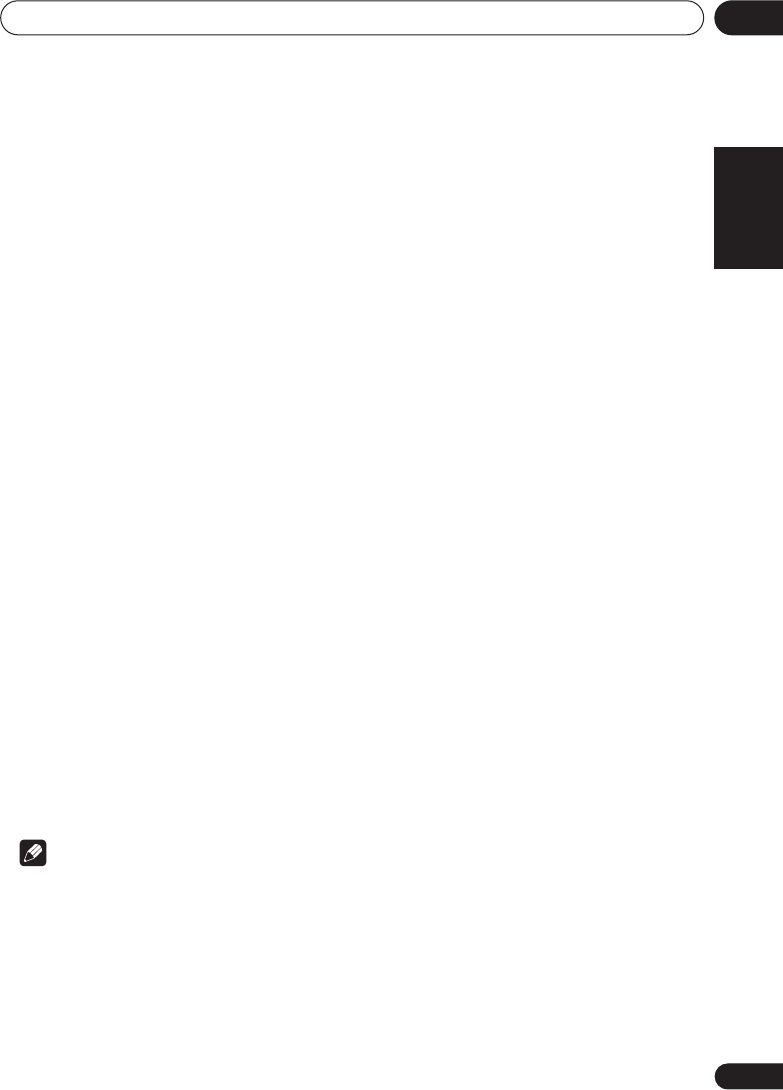
Meer tunerfuncties: RDS 07
51
Du
Nederlands
Italiano Français
Nederlands
EspañolDeutsch
Oldies
– Populaire muziek uit de ‘50
en’60s
Folk M
– Folk muziek
Document
– Documentaires
Er zijn daarnaast drie verdere
programmatypes:
TEST
,
Alarm!
en
None
.
Alarm!
en
TEST
worden voor noodberichten
gebruikt. U kunt deze niet opzoeken. De tuner
schakelt automatisch op dit RDS
uitzendingssignaal over. Geen wordt op het
display weergegeven wanneer een bepaald
programmatype niet gevonden kan worden.
None
wordt weergegeven wanneer een
bepaald programmasoort niet gevonden kan
worden.
RDS informatie weergegeven
Gebruik de
DISPLAY
toets om de
verschillende soorten RDS informatie weer te
geven (
RT
,
PS
en
PTY
).
• Druk op DISPLAY om het RDS
informatie display weer te geven.
Bij elke keer drukken verandert het display als
volgt:
•
RT
– Radiotekst display
•
PS
– Programmaservice display
•
PTY
– Programmasoort display
•
PTY SEARCH
– Zie
Zoeken naar RDS
Programma's
hieronder
• Huidige tunerfrequentie
• Wanneer er ruis zit in het opgevangen
signaal, kunnen sommige karakters van
de lopende RT boodschap foutief
weergegeven worden.
• Wanneer de tekst
No Data
op het RT dis-
play verschijnt, betekent dit dat er geen
RT informatie wordt uitgezonden door de
betreffende zender. Wanneer u een naam
voor deze zender heeft ingevoerd, wordt
deze weergegeven in plaats van de RT ge-
gevens. Wanneer u dat niet heeft gedaan,
zal het display automatisch over-
schakelen op het PS display. Wanneer er
ook geen PS gegevens worden uitge-
zonden door de zender, wordt de frequen-
tie weergegeven.
•Soms verschijnt de tekst
No Data
of
None
in het PTY display. Wanneer dit gebeurt,
wordt het PS display getoond nadat er een
paar seconden verstreken zijn.
Zoeken naar RDS Programma's
Eén van de meest waardevolle functies van
RDS is de mogelijkheid om te zoeken naar
een bepaald soort radioprogramma. U kunt
zoeken naar elk programmatype uit de lijst op
de vorige pagina.
1 Druk op de TUNER toets voor het
selecteren van de FM band.
De RDS functie werkt alleen bij FM.
2Druk herhaald op DISPLAY totdat PTY
SEARCH op het display verschijnt.
3 Gebruik de
/
(cursor links/rechts)
toetsen om het programmatype waar u
naar wilt luisteren te selecteren.
4 Druk op ENTER om naar het
programmatype te zoeken.
Het systeem zoekt of de voorkeurzenders
uitzendingen van het gewenste type
uitzenden. Wanneer het er er één vindt, stopt
het zoeken en speelt de betreffende zender
gedurende vijf seconden.
5 Wanneer u naar deze zender wilt
blijven luisteren, moet u binnen deze 5
seconden op ENTER drukken.
Wanneer u niet op
ENTER
drukt wordt het
zoeken hervat.
Opmerking
HTS.book 51 ページ 2003年3月6日 木曜日 午後1時46分
Produktspecifikationer
| Varumärke: | Pioneer |
| Kategori: | DVD-spelare |
| Modell: | XV-DV222 |
Behöver du hjälp?
Om du behöver hjälp med Pioneer XV-DV222 ställ en fråga nedan och andra användare kommer att svara dig
DVD-spelare Pioneer Manualer

25 Augusti 2024

24 Augusti 2024

23 Augusti 2024

22 Augusti 2024

20 Augusti 2024

19 Augusti 2024

19 Augusti 2024

16 Augusti 2024

16 Augusti 2024

15 Augusti 2024
DVD-spelare Manualer
- DVD-spelare Sony
- DVD-spelare Samsung
- DVD-spelare LG
- DVD-spelare AEG
- DVD-spelare Braun
- DVD-spelare Philips
- DVD-spelare Panasonic
- DVD-spelare Daewoo
- DVD-spelare Grundig
- DVD-spelare JVC
- DVD-spelare JBL
- DVD-spelare Kenwood
- DVD-spelare Medion
- DVD-spelare Onkyo
- DVD-spelare Toshiba
- DVD-spelare Yamaha
- DVD-spelare Aiwa
- DVD-spelare Akai
- DVD-spelare Alpine
- DVD-spelare Apple
- DVD-spelare Arcam
- DVD-spelare Airis
- DVD-spelare Aristona
- DVD-spelare Lexibook
- DVD-spelare Sharp
- DVD-spelare Loewe
- DVD-spelare Silvercrest
- DVD-spelare Funai
- DVD-spelare Hitachi
- DVD-spelare Thomson
- DVD-spelare Gembird
- DVD-spelare Lenco
- DVD-spelare Manta
- DVD-spelare Asus
- DVD-spelare OK
- DVD-spelare Hyundai
- DVD-spelare Proscan
- DVD-spelare Vestel
- DVD-spelare RCA
- DVD-spelare Clatronic
- DVD-spelare Sencor
- DVD-spelare GPX
- DVD-spelare Blaupunkt
- DVD-spelare Logik
- DVD-spelare NAD
- DVD-spelare Energy Sistem
- DVD-spelare Harman Kardon
- DVD-spelare Salora
- DVD-spelare Denver
- DVD-spelare DataVideo
- DVD-spelare Sanyo
- DVD-spelare Soundmaster
- DVD-spelare Denon
- DVD-spelare Sunstech
- DVD-spelare Philco
- DVD-spelare Sylvania
- DVD-spelare Mitsubishi
- DVD-spelare Schaub Lorenz
- DVD-spelare Marquant
- DVD-spelare Magnum
- DVD-spelare Audiosonic
- DVD-spelare Proline
- DVD-spelare Coby
- DVD-spelare Marantz
- DVD-spelare Vieta
- DVD-spelare Linksys
- DVD-spelare Audiovox
- DVD-spelare Supermicro
- DVD-spelare Dual
- DVD-spelare Boss
- DVD-spelare Terris
- DVD-spelare Tascam
- DVD-spelare Laser
- DVD-spelare Naxa
- DVD-spelare Sherwood
- DVD-spelare Nextbase
- DVD-spelare Rotel
- DVD-spelare Mpman
- DVD-spelare Trevi
- DVD-spelare Sogo
- DVD-spelare Targa
- DVD-spelare Mx Onda
- DVD-spelare Nikkei
- DVD-spelare Nevir
- DVD-spelare Autovision
- DVD-spelare Jensen
- DVD-spelare Scott
- DVD-spelare Qmedia
- DVD-spelare Zenec
- DVD-spelare Cambridge
- DVD-spelare Difrnce
- DVD-spelare Emtec
- DVD-spelare Oppo
- DVD-spelare Elta
- DVD-spelare Odys
- DVD-spelare Soundstream
- DVD-spelare Xoro
- DVD-spelare Durabase
- DVD-spelare Micromaxx
- DVD-spelare Woxter
- DVD-spelare Opera
- DVD-spelare Tesco-Technika
- DVD-spelare Hiteker
- DVD-spelare Ferguson
- DVD-spelare Mustek
- DVD-spelare Bluetech
- DVD-spelare Audica
- DVD-spelare Reflexion
- DVD-spelare JGC
- DVD-spelare Eltax
- DVD-spelare Sevic
- DVD-spelare Lenoxx
- DVD-spelare EKO
- DVD-spelare Magnavox
- DVD-spelare AC Ryan
- DVD-spelare Planet Audio
- DVD-spelare Koda
- DVD-spelare Belson
- DVD-spelare Yakumo
- DVD-spelare Voxx
- DVD-spelare Majestic
- DVD-spelare Best Buy
- DVD-spelare Aconatic
Nyaste DVD-spelare Manualer

5 April 2025

3 April 2025

1 April 2025

10 Mars 2025

10 Mars 2025

10 Mars 2025

10 Mars 2025

24 Februari 2025

29 Januari 2025

27 Januari 2025
